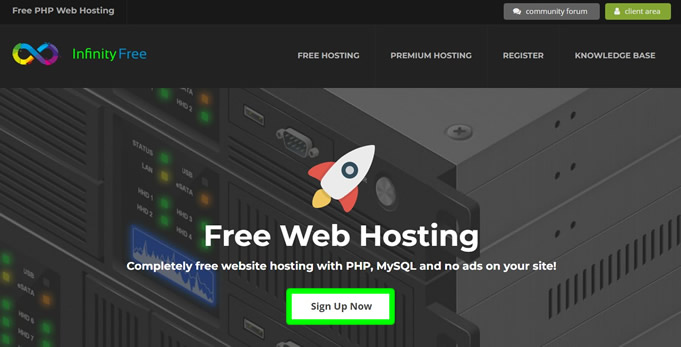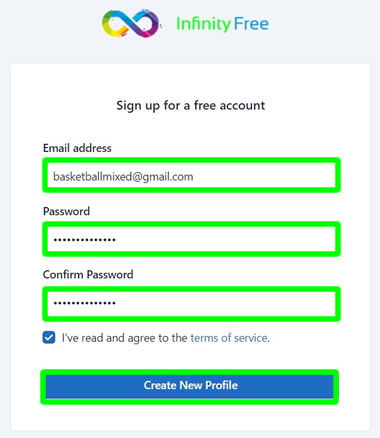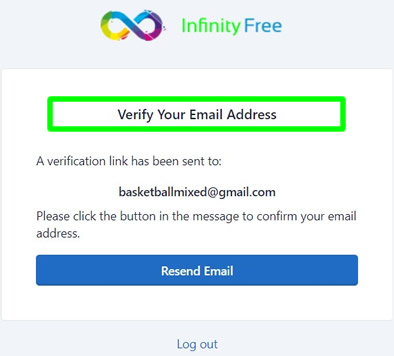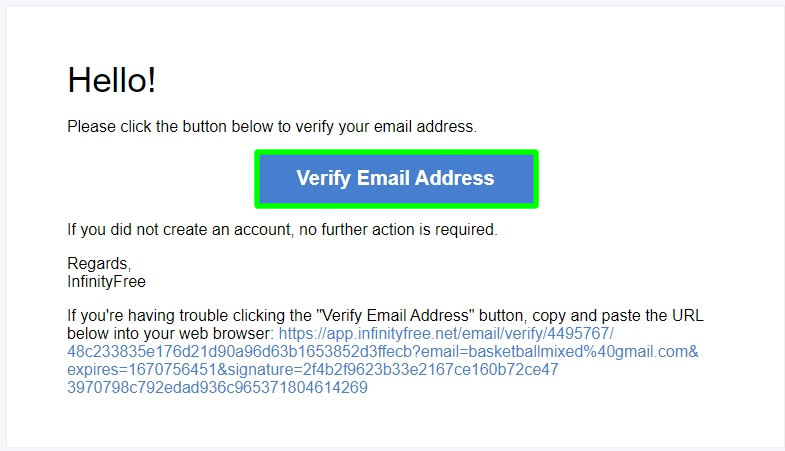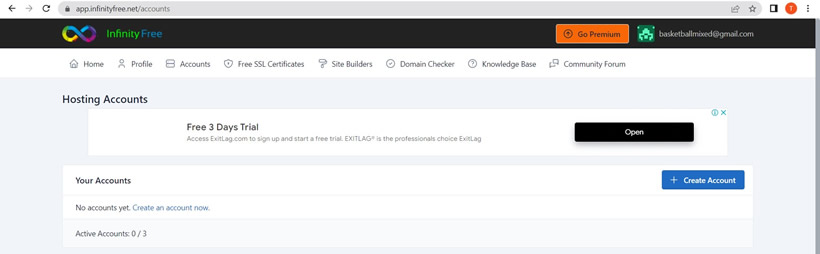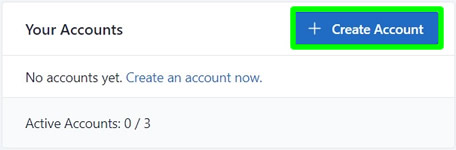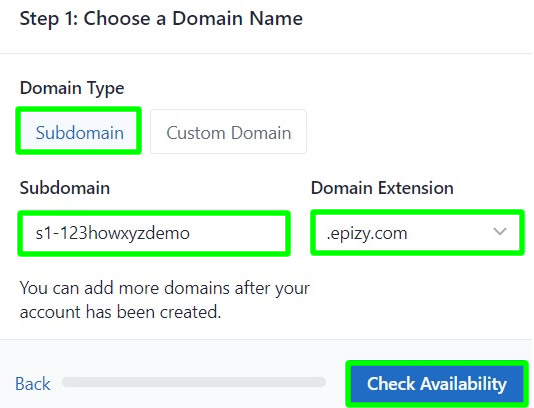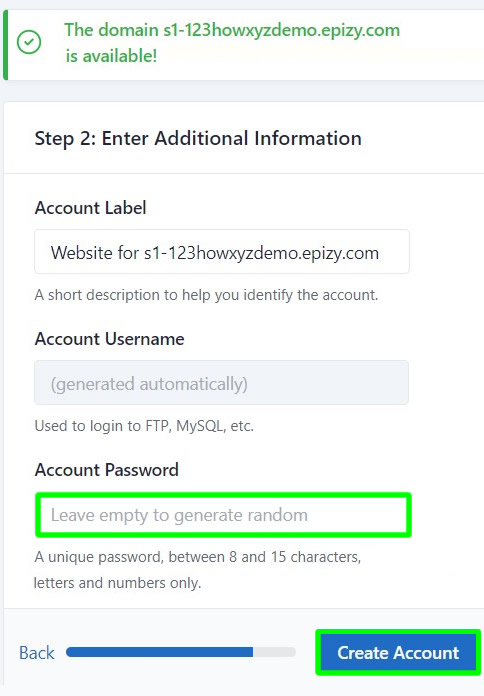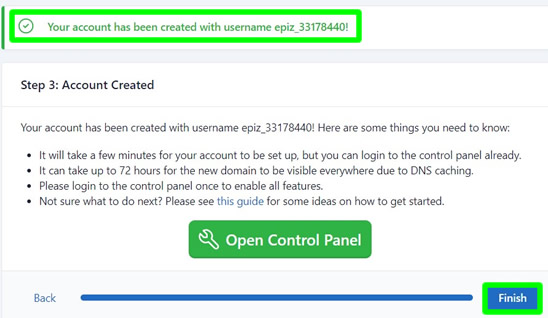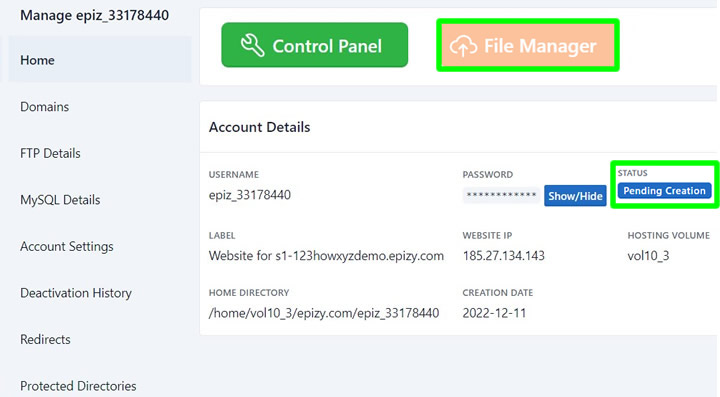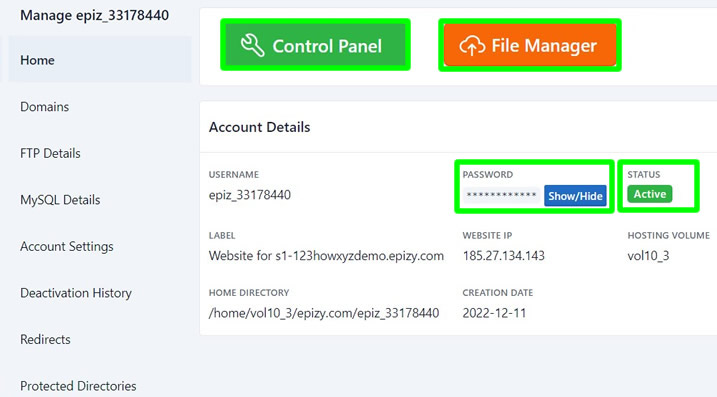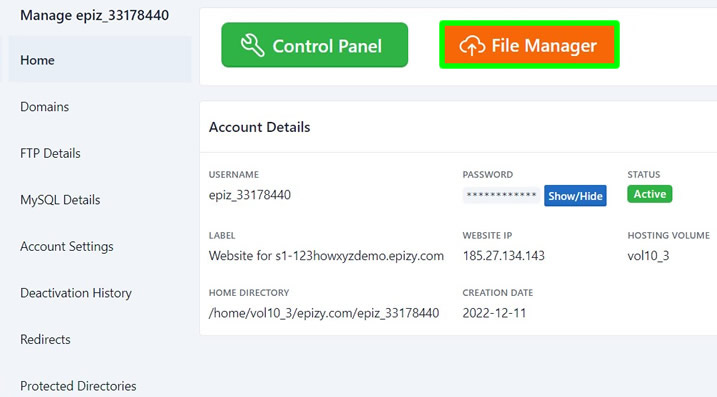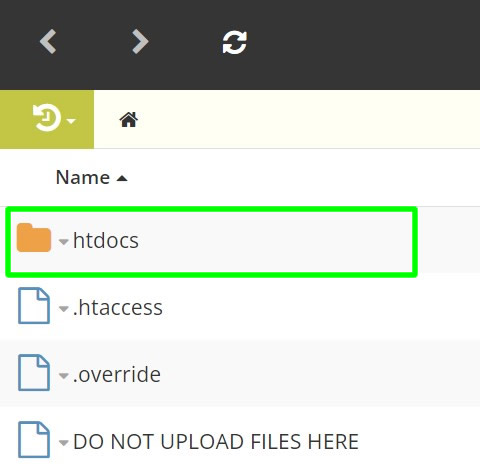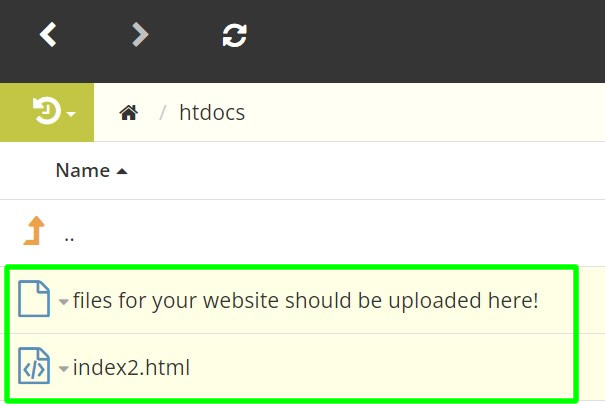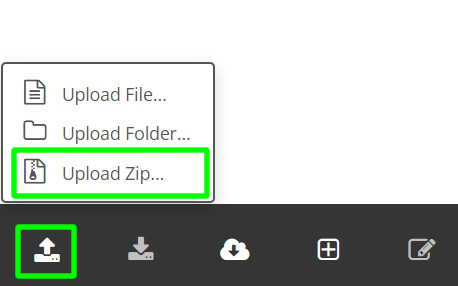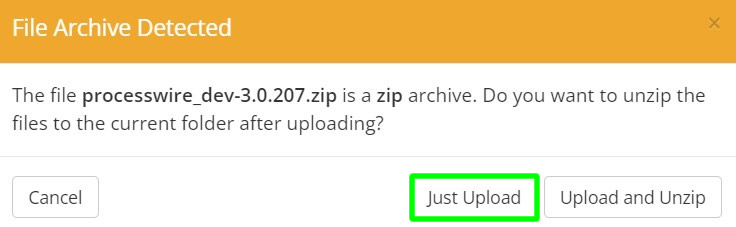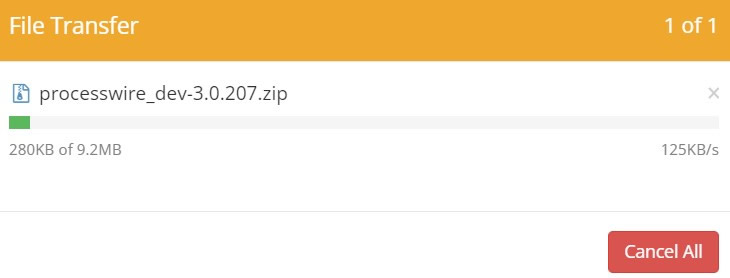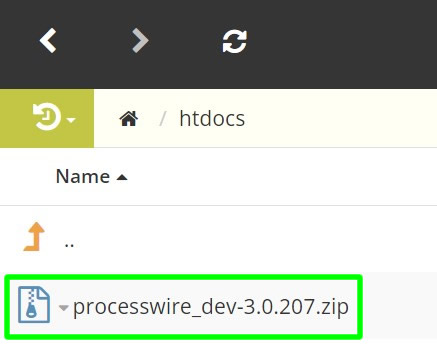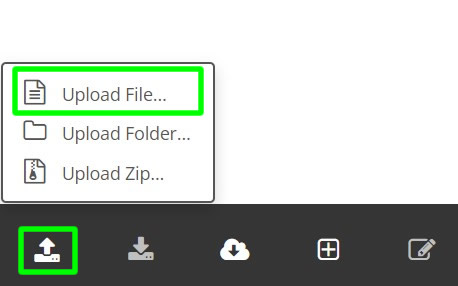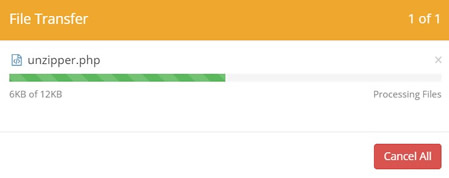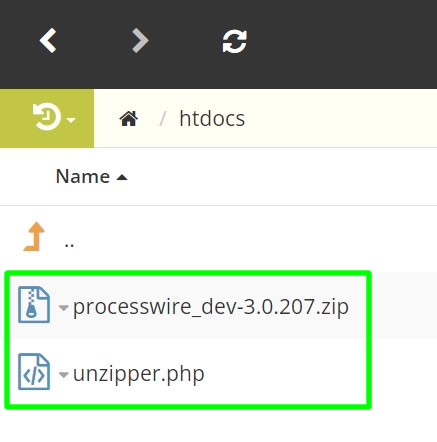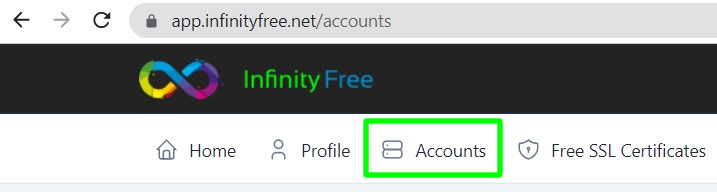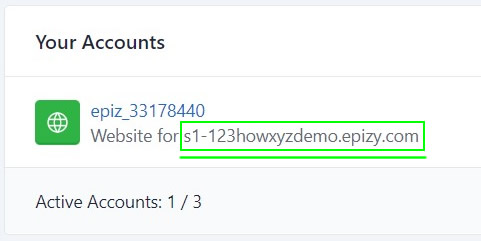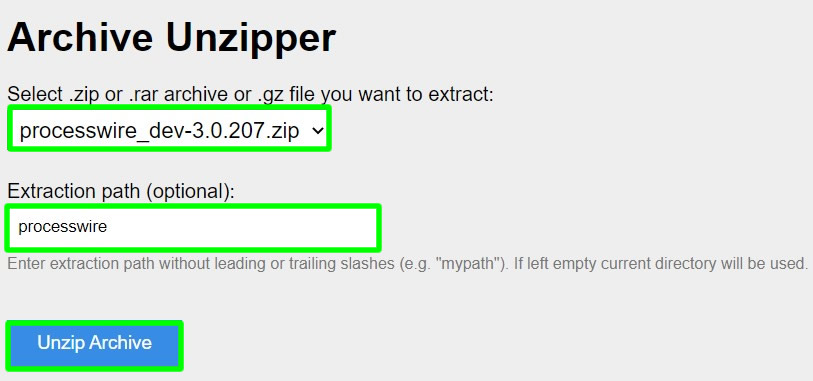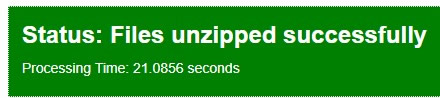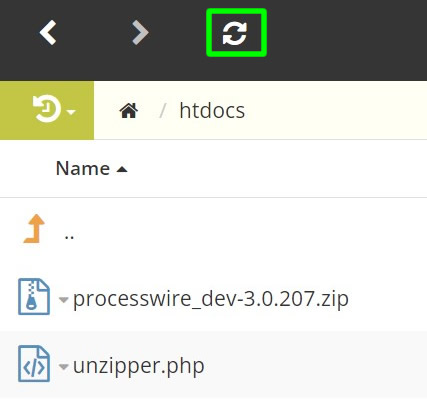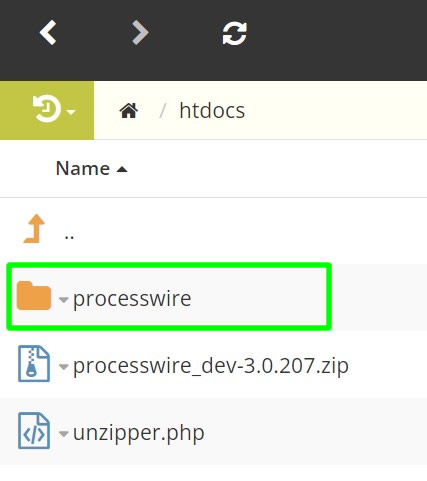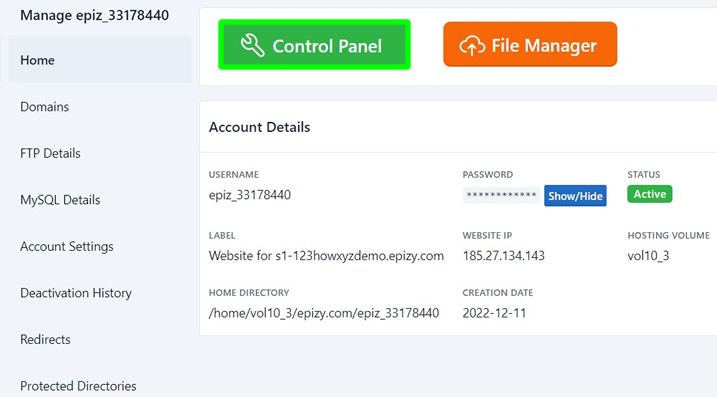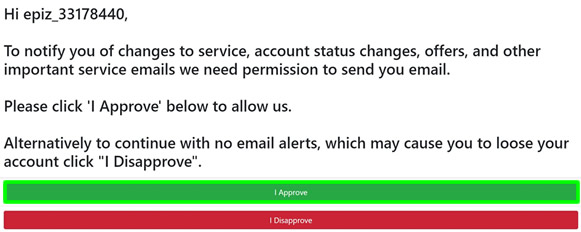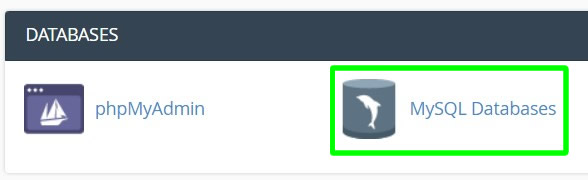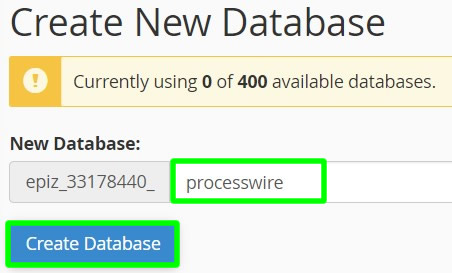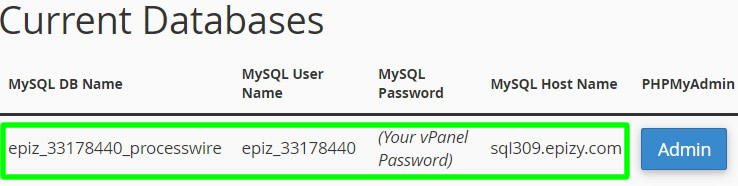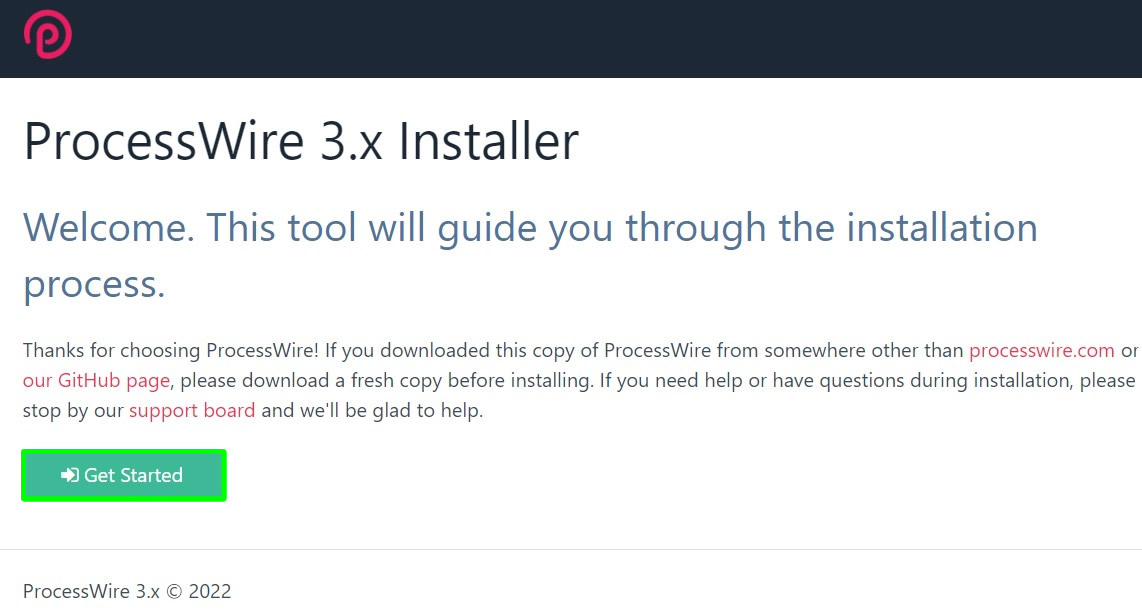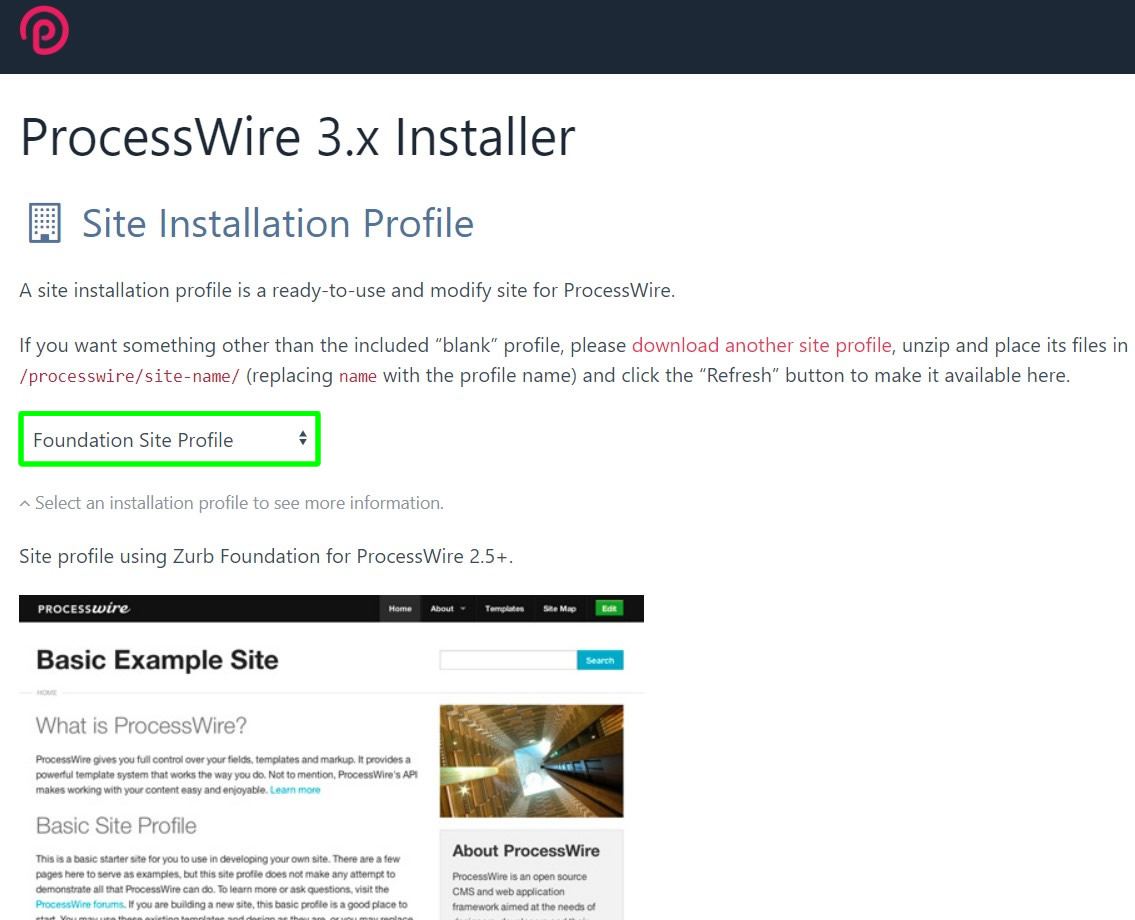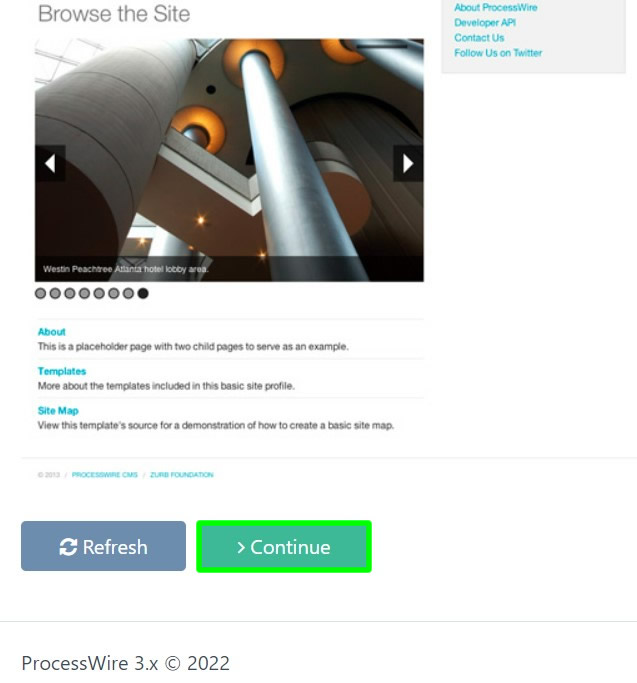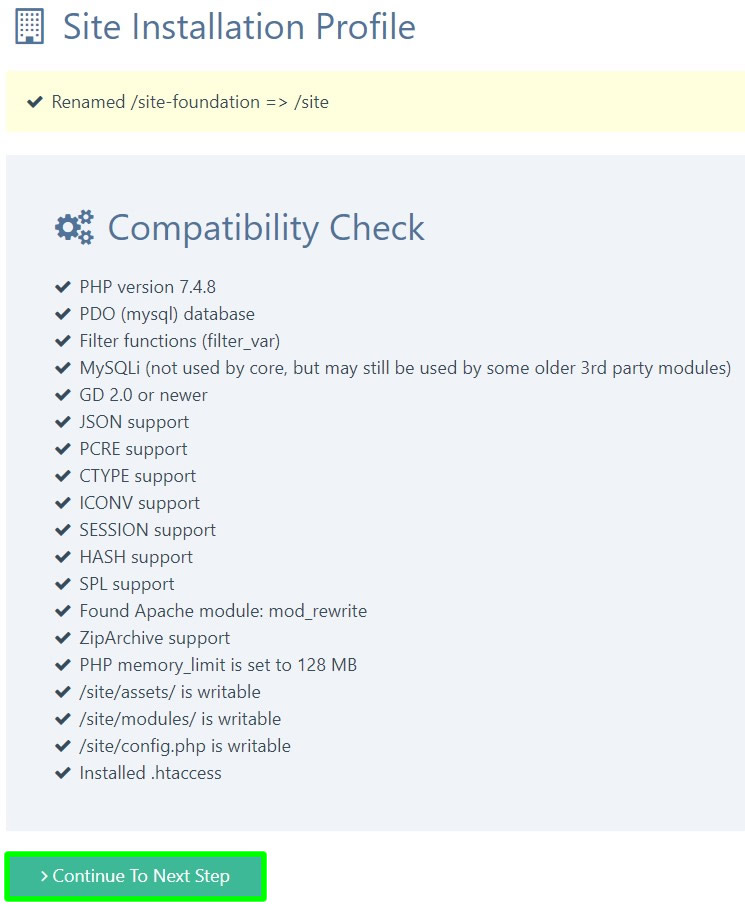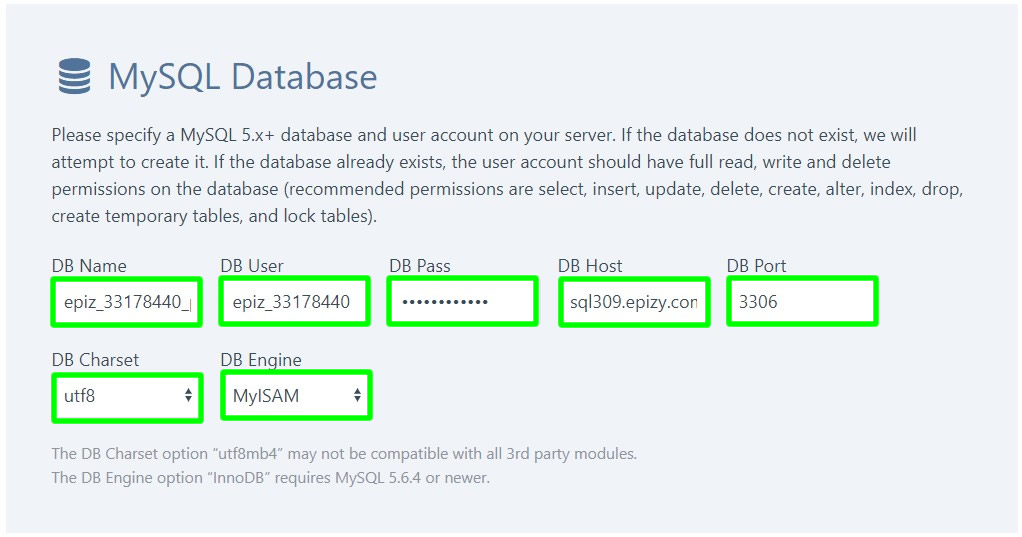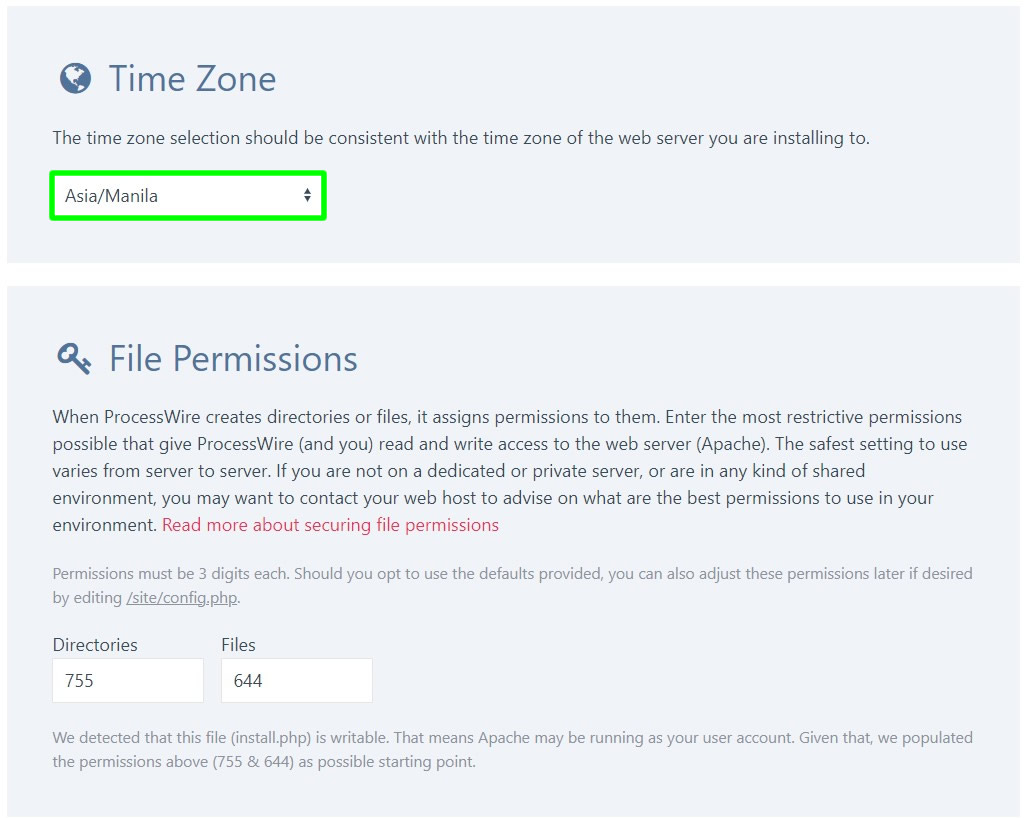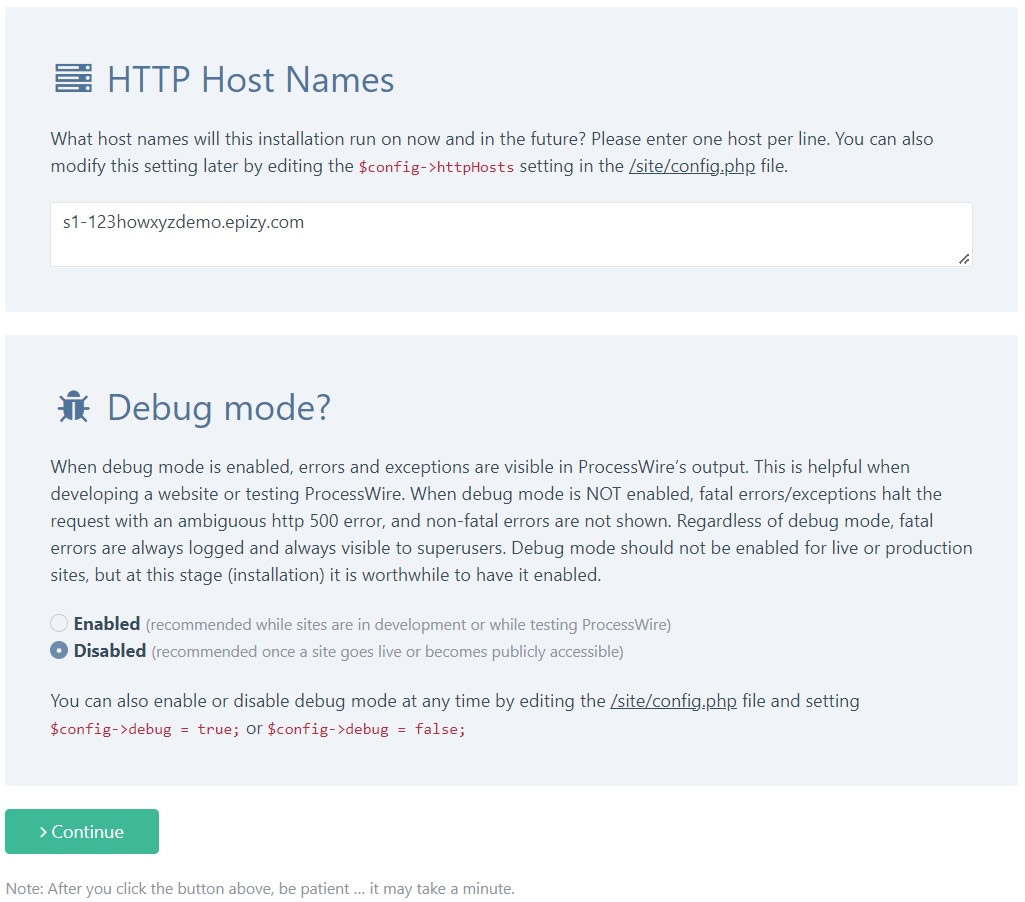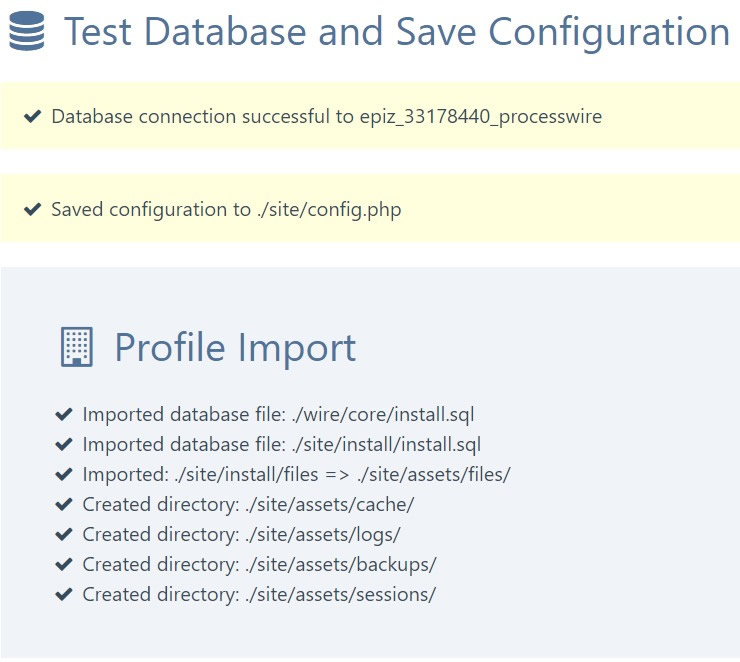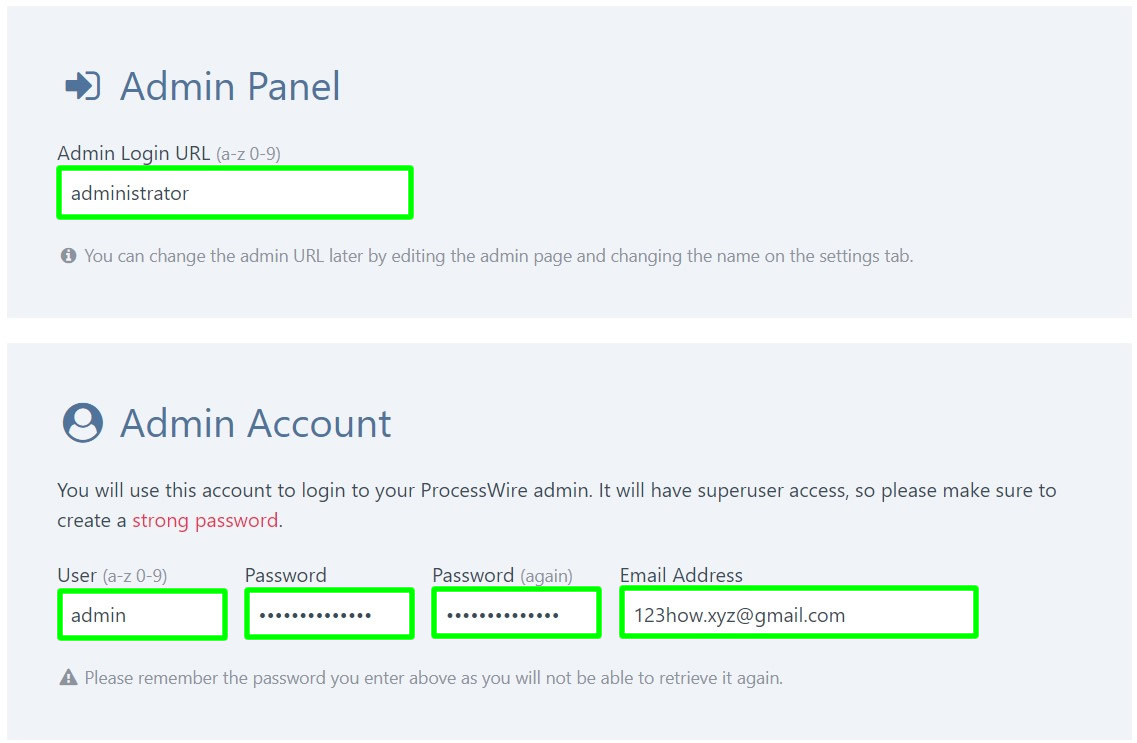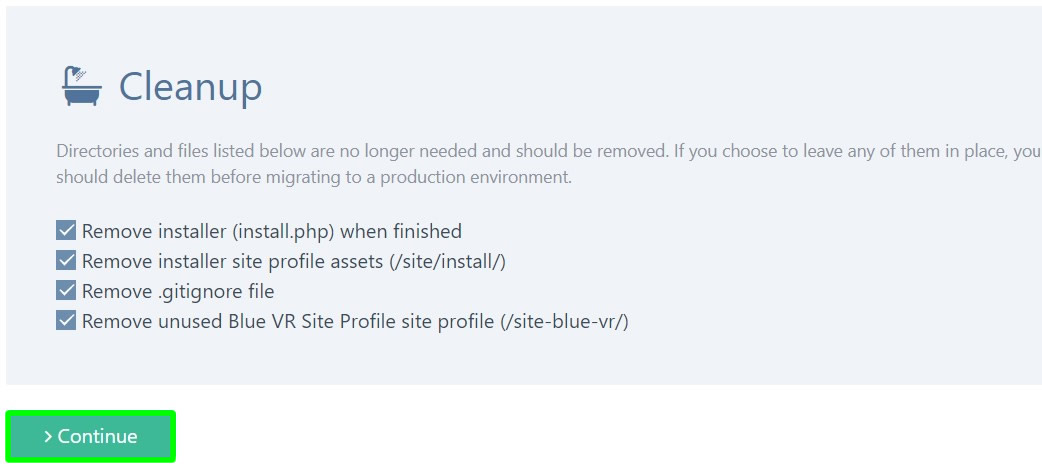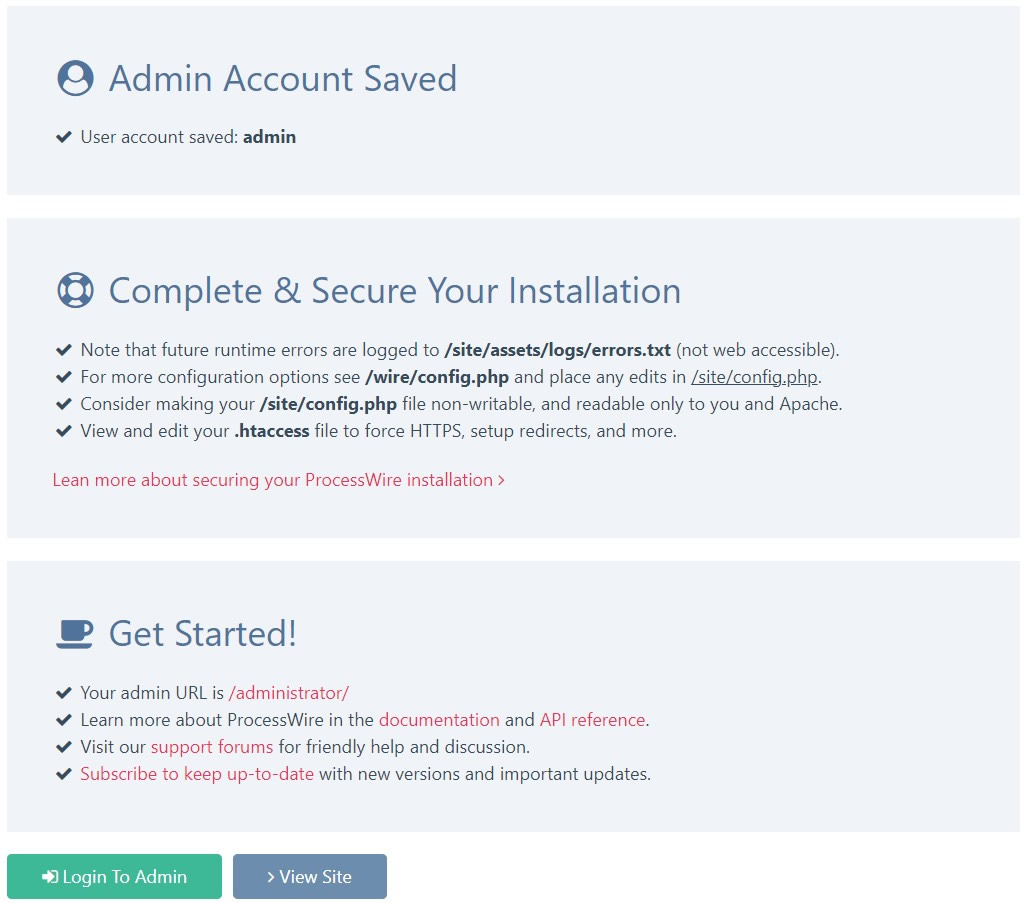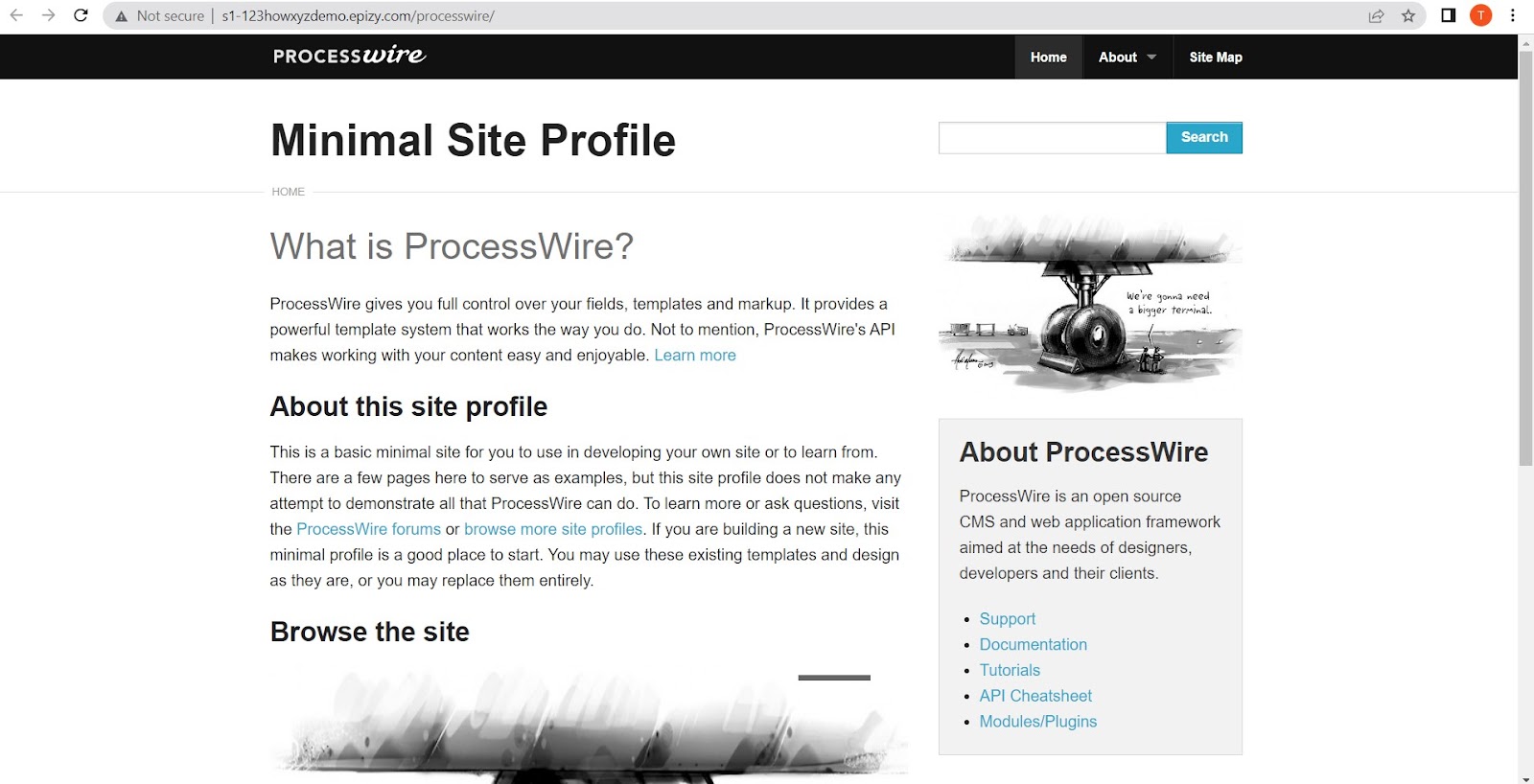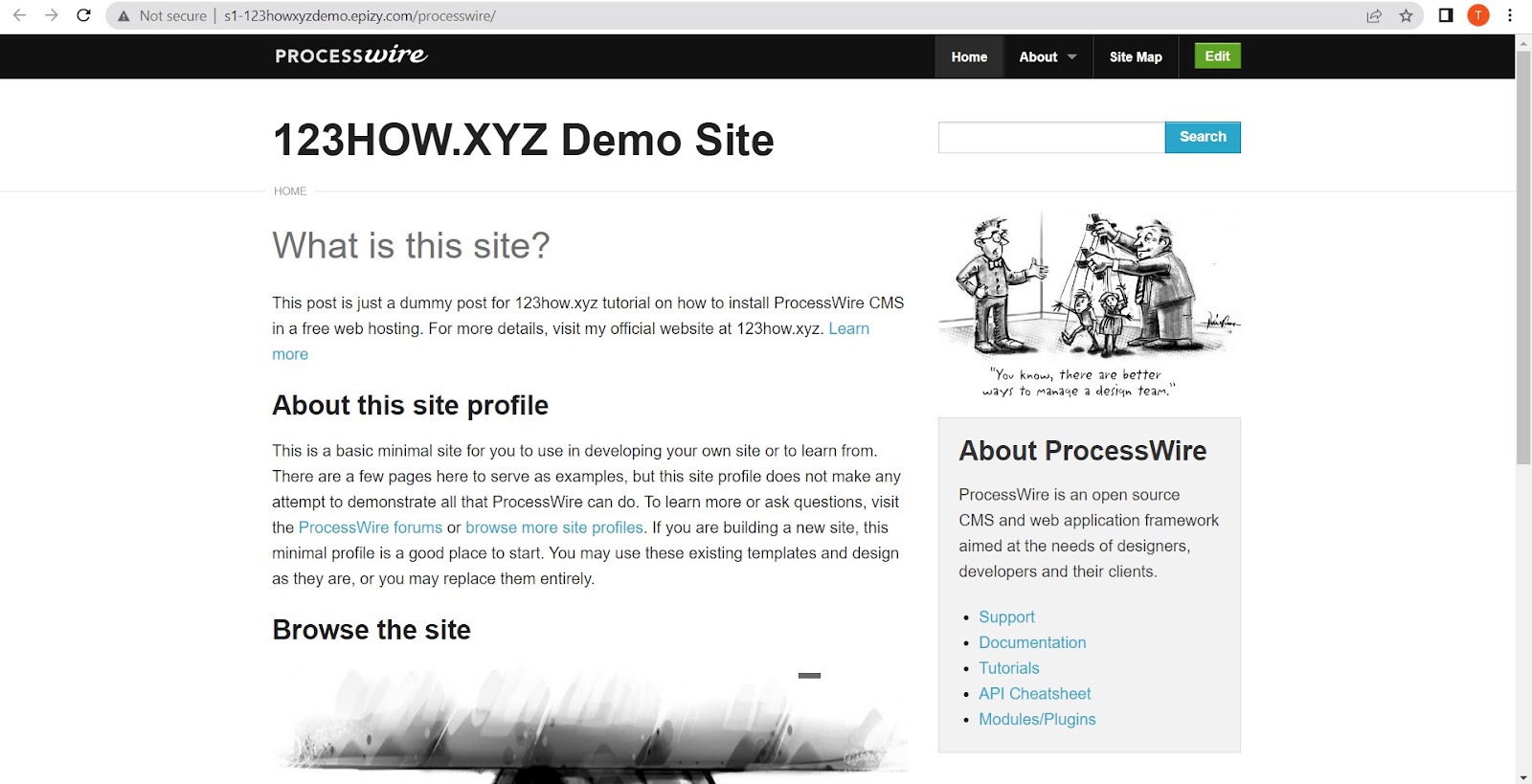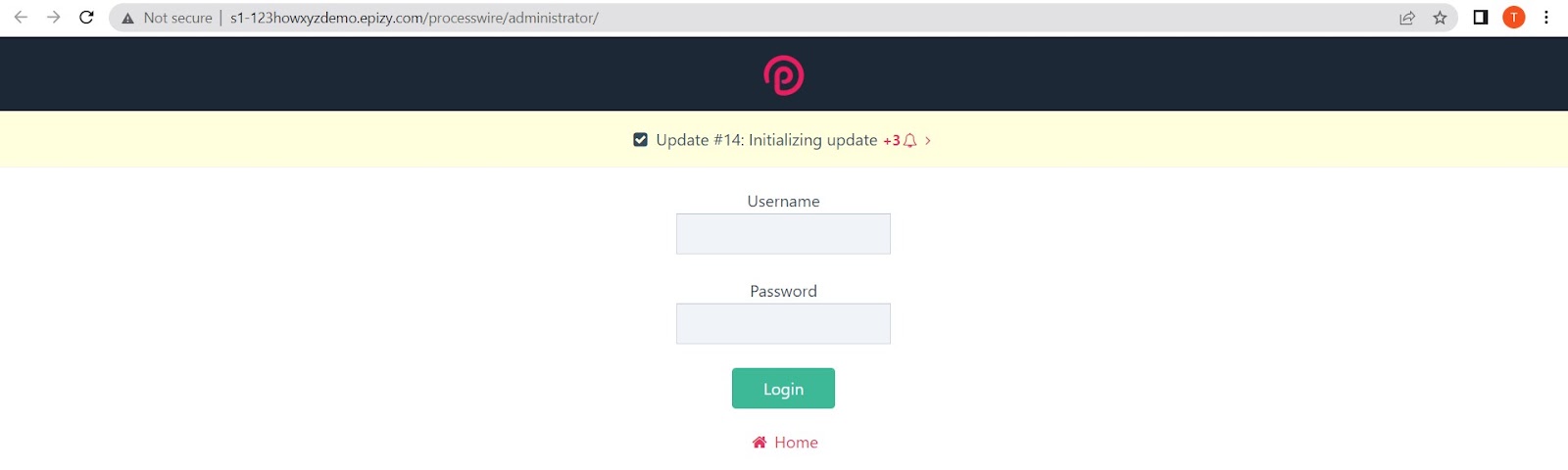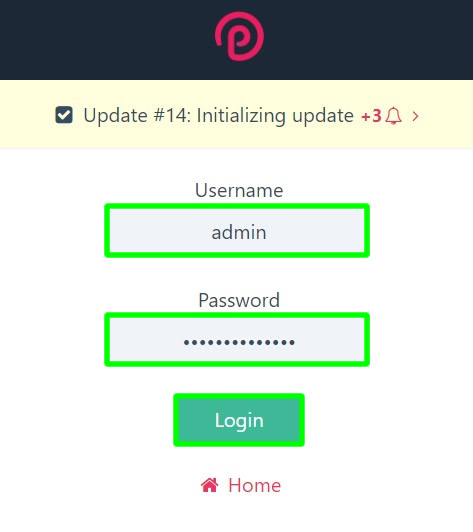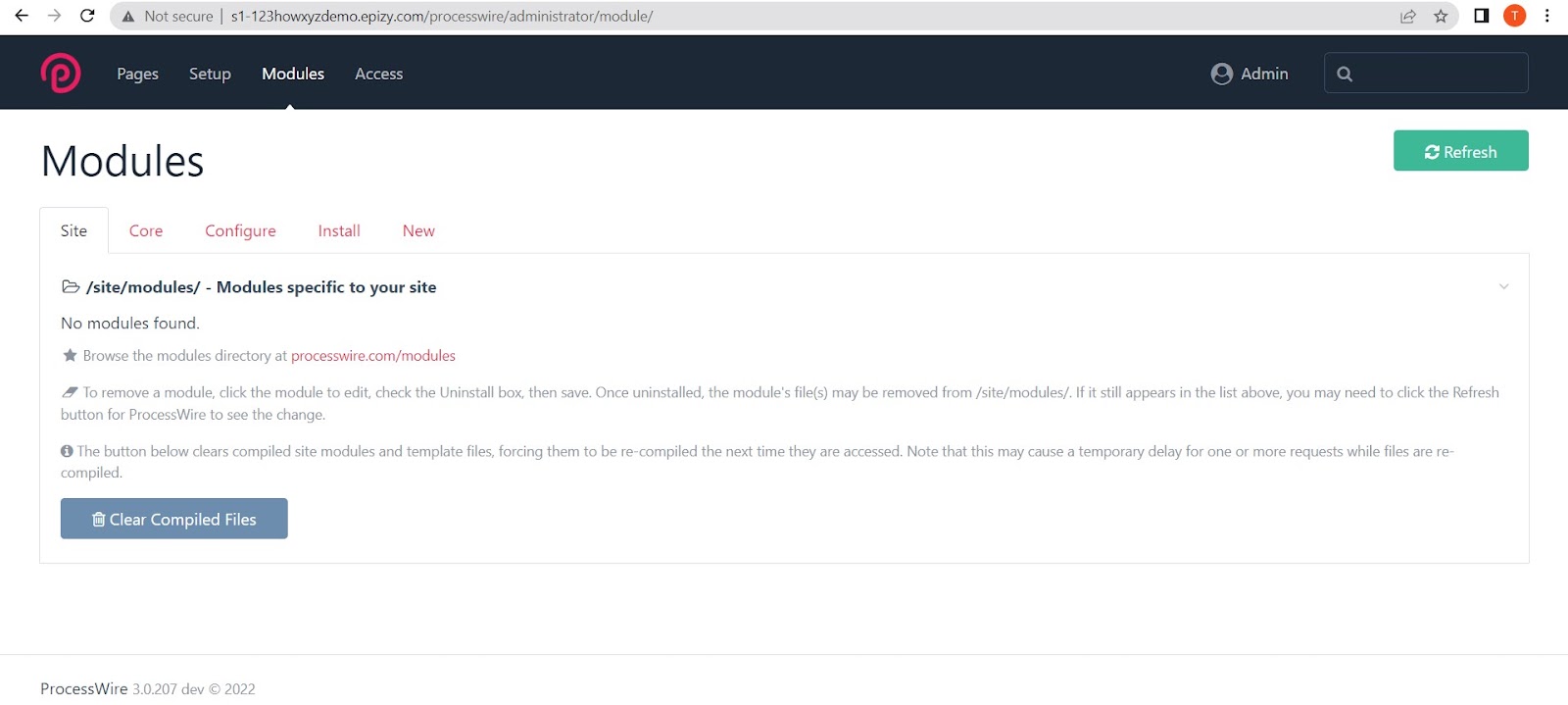Untuk dapat menginstal ProcessWire secara online, kita membutuhkan web host yang sudah disediakan dengan menggunakan tutorial di bawah ini. Kami juga perlu mengunduh 2 file yang diberikan di bawah ini.
Setelah mengunduh file, lanjutkan melakukan tutorial di bawah ini.
- Mendaftar Akun Web Hosting Gratis dengan Cpanel
- Membuat domain atau subdomain gratis di Akun Web Hosting kami
- Mengunggah file ProcessWire dan unzipper.php menggunakan Pengelola File Web Host
- Mengekstrak file zip ProcessWire menggunakan unzipper.php
- Membuat database yang diperlukan untuk instalasi ProcessWire
- Instalasi ProcessWire secara manual
- Mengakses beranda situs web ProcessWire
- Mengakses akun admin situs web ProcessWire
Mendaftar Akun Web Hosting Gratis dengan Cpanel
1. Pergi ke infinityfree.net situs web.

2. Klik
Daftar sekarang tombol.
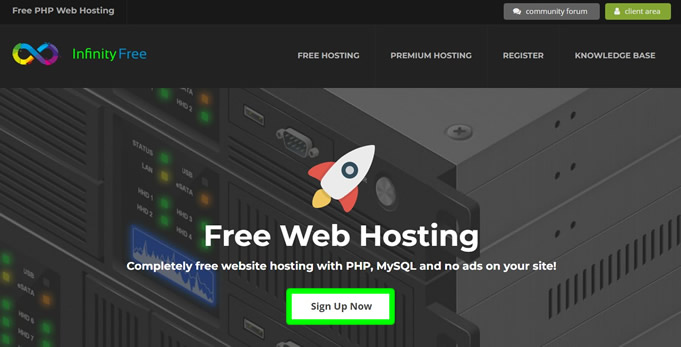
3. Mendaftar untuk mendapatkan akun gratis.
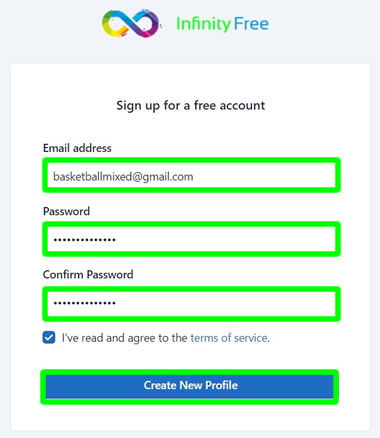
4. Verifikasi akun Anda.
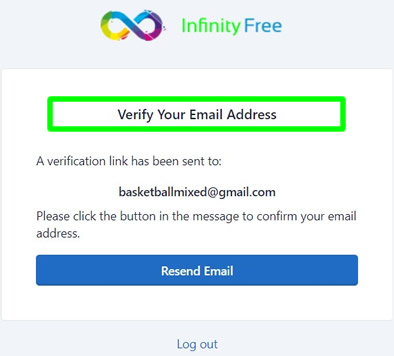
5. Buka tautan verifikasi.
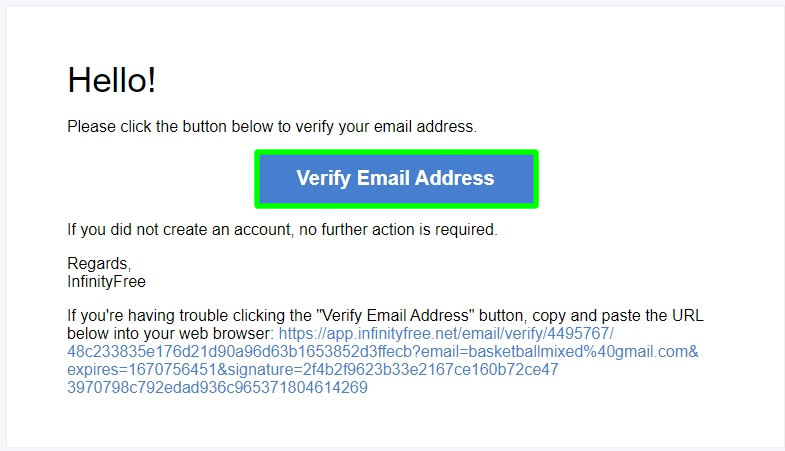
6. Berhasil mendaftarkan dan memverifikasi akun Infinityfree.
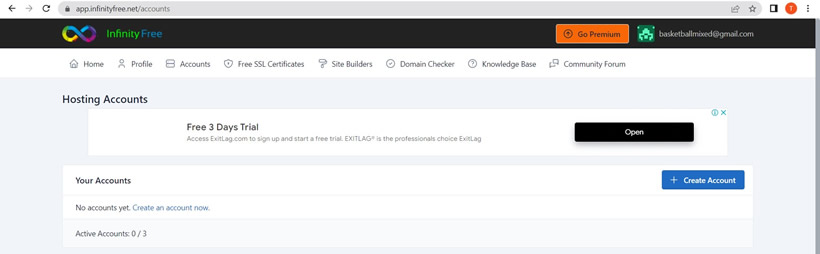
Membuat domain atau subdomain gratis di Akun Web Hosting kami
1. Sekarang kita akan membuat subdomain (domain). Klik +Buat Akun tombol.
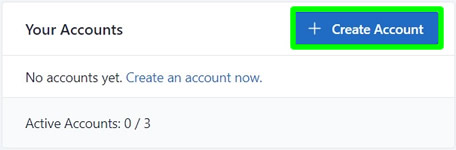
2.
Di bawah Langkah 1: Pilih Nama Domain lakukan hal berikut:
Tipe domain – Subdomain.
Subdomain – nama subdomain yang Anda inginkan.
Ekstensi domain – pilih dari menu tarik-turun. Setelah selesai, klik
Cek ketersediaan tombol untuk melanjutkan.
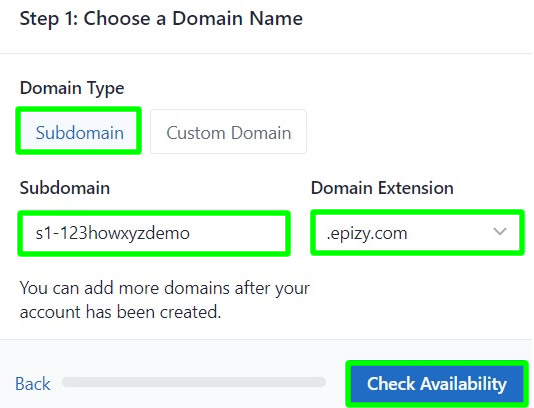
3. Di bawah
Langkah 2Anda dapat memasukkan kata sandi atau membiarkannya kosong. Setelah selesai, klik
Buat Akun untuk melanjutkan.
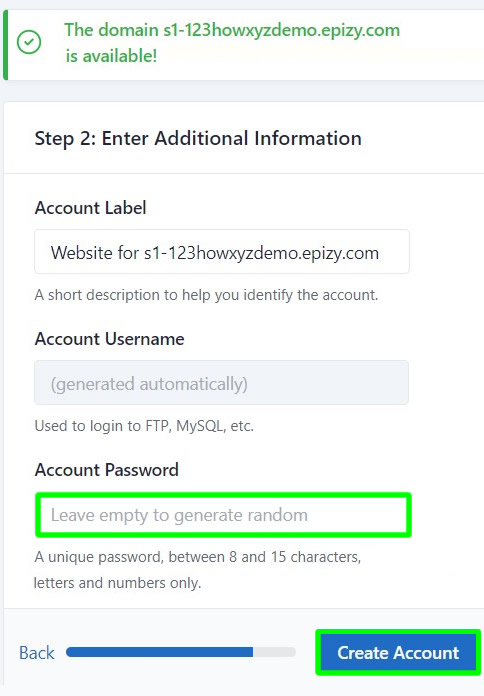
4. Berhasil membuat akun Anda dengan subdomain. Klik
Menyelesaikan untuk melanjutkan.
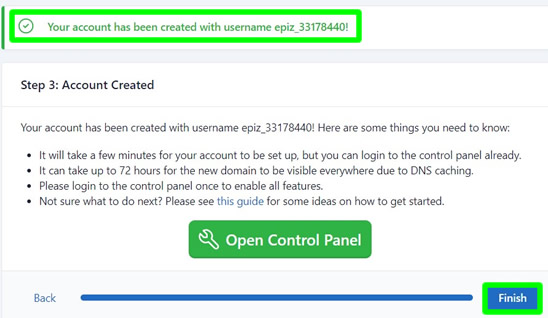
5. Di dalam
Mengelolaakun kamu masih ada
Pembuatan Tertunda. Tunggu selama 2 sampai 5 menit untuk menjadi aktif.
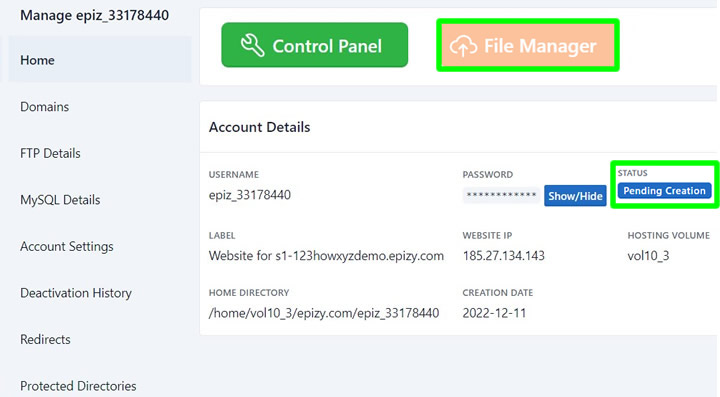
6. Setelah beberapa menit, segarkan saja
Mengelola halaman dan sekarang Anda akan melihat bahwa akun Anda sekarang
Aktif.
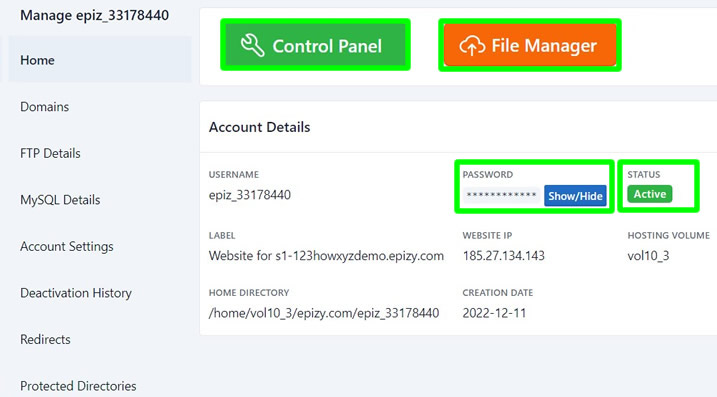
Mengunggah file ProcessWire dan unzipper.php menggunakan Pengelola File Web Host
1. Kami sekarang mengunggah File zip ProcessWire Dan buka ritsleting.php berkas menggunakan Manajer File. Klik Manajer File.
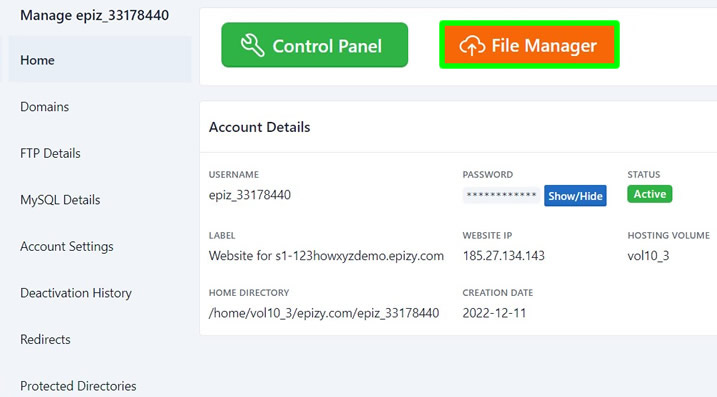
2. Buka
htdocs.
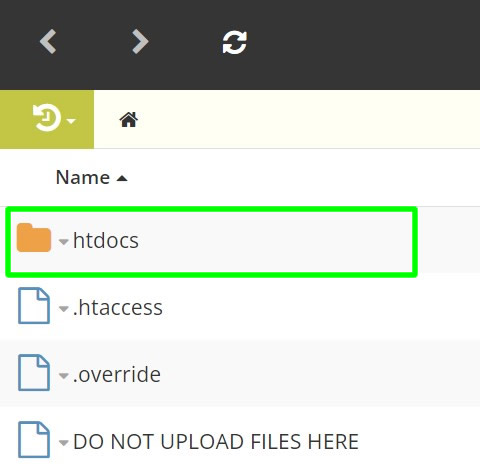
3. Di dalam htdocs,
menghapus 2 file di dalamnya.
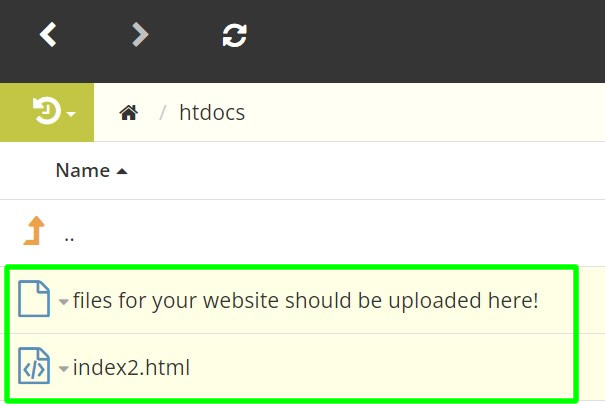
4. Sekarang, klik
Mengunggah Kemudian
Unggah Zip.
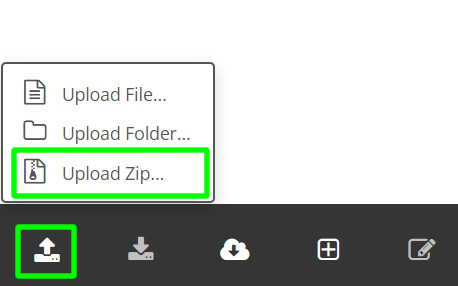
5. Telusuri untuk
File zip ProcessWire lalu tekan
Unggah saja tombol.
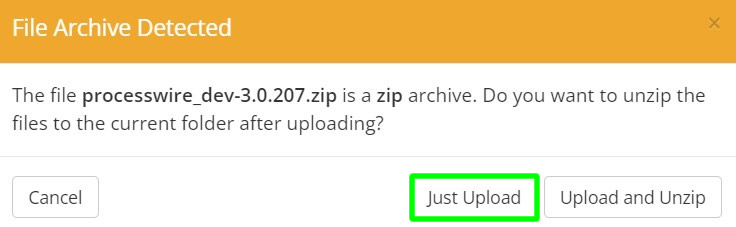
6. Tunggu hingga pengunggahan selesai.
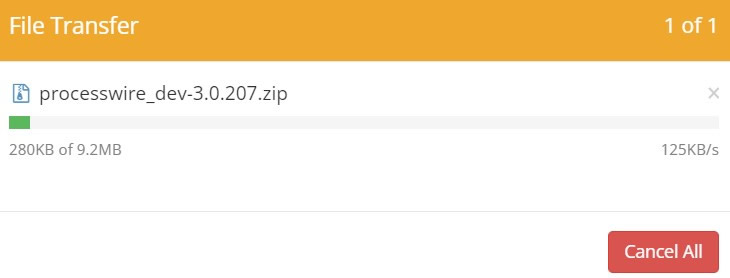
7. Anda telah berhasil mengunggah file zip ProcessWire di dalam htdocs Anda.
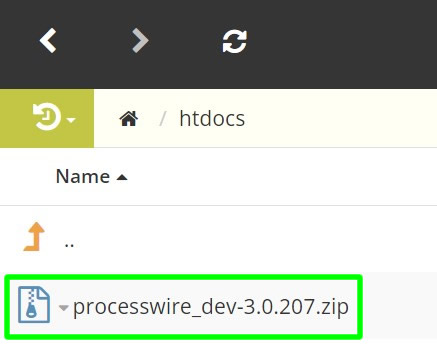
8. Klik
Mengunggah lagi, lalu
Unggah data.
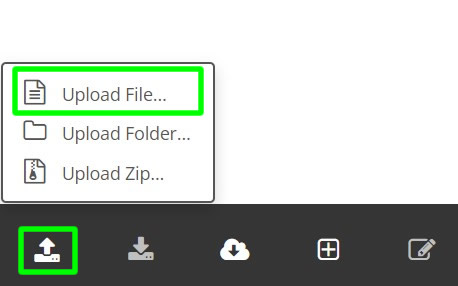
9. Telusuri file unzipper.php untuk mengunggahnya. Tunggu hingga pengunggahan juga selesai.
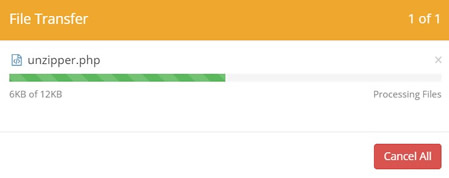
10. Setelah selesai, Anda akan melihat file ProcessWire dan unzipper di dalam direktori htdocs Anda.
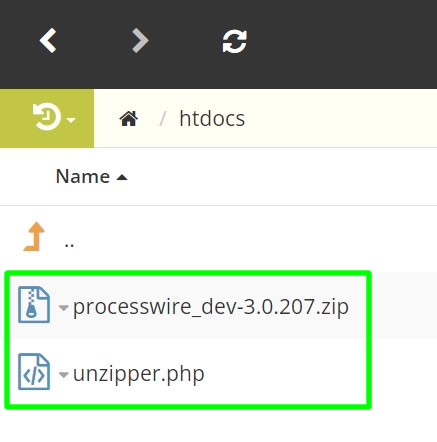
Mengekstrak file zip ProcessWire menggunakan unzipper.php
1. Sekarang kita akan mengekstrak file zip ProcessWire menggunakan unzipper.php. Pergi ke Akun.
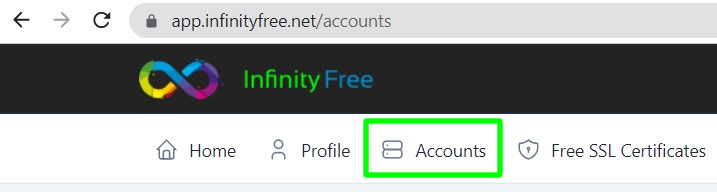
2. Anda akan melihat tautan subdomain Anda di sana. Salin tautan itu.
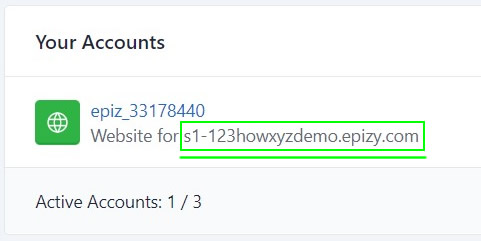
3.
Tempel tautan subdomain Anda di bilah alamat browser web Anda dan tambahkan
/unzip.php setelah itu. Lihat gambar di bawah.

4. Di dalam
Buka Ritsleting Arsippilih saja
file zip processwire dan dibawah
Nama jalur ekstraksi itu sebagai
processwire. Setelah selesai, tekan
Buka zip Arsip tombol untuk memulai ekstraksi.
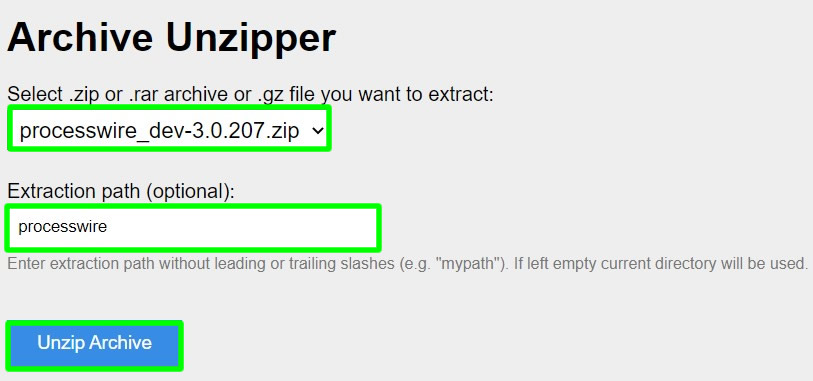
5. Tunggu ekstraksi selesai.
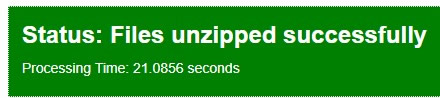
6. Setelah ekstraksi, kembali ke dalam direktori htdocs Anda dan klik
Menyegarkan.
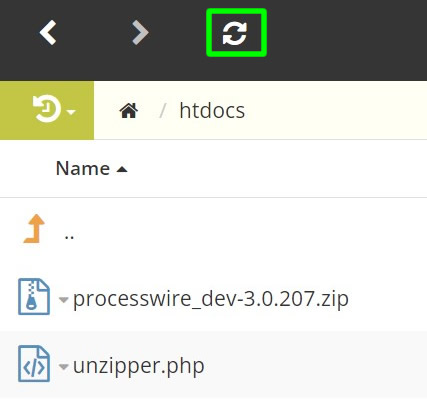
7. Sekarang Anda akan melihat ada folder baru bernama
processwire.
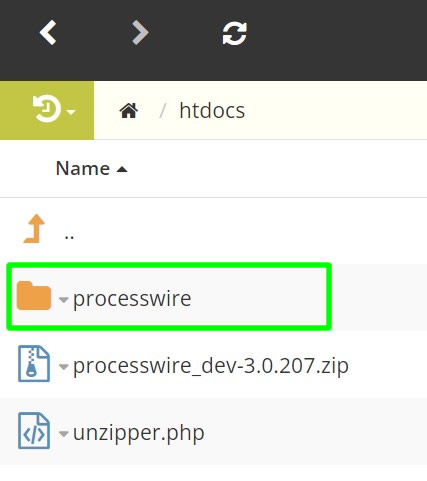
Membuat database yang diperlukan untuk instalasi ProcessWire
1. Kami juga membutuhkan database untuk instalasi situs web ProcessWire kami. Pergi ke Mengelola dan klik Panel kendali.
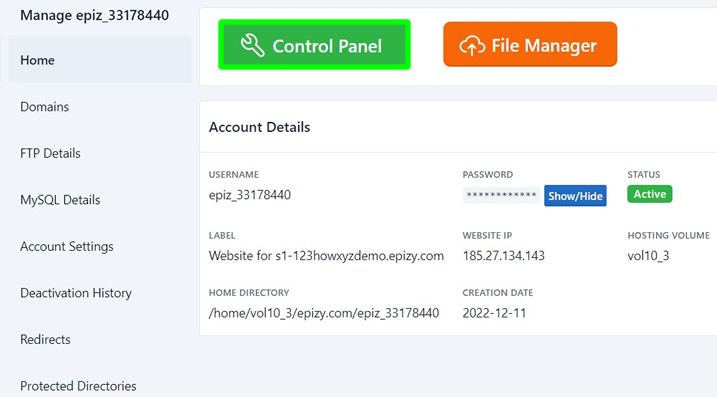
2. Jika muncul halaman di bawah ini, klik saja “
Saya Setuju” untuk melanjutkan.
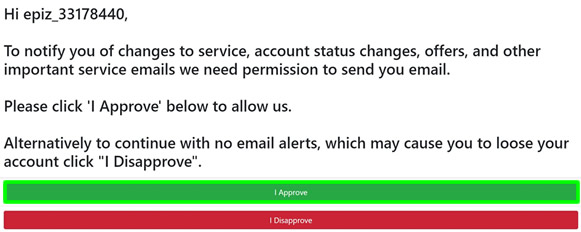
3. Temukan
Database dan klik
Database MySQL.
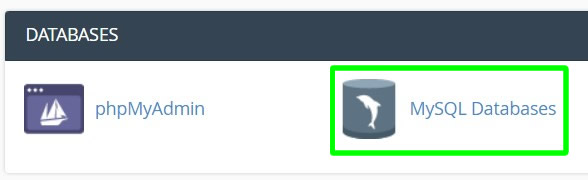
4. Di bawah
Buat Basis Data Baruhanya
beri nama basis data Anda dan klik
Buat Basis Data untuk melanjutkan.
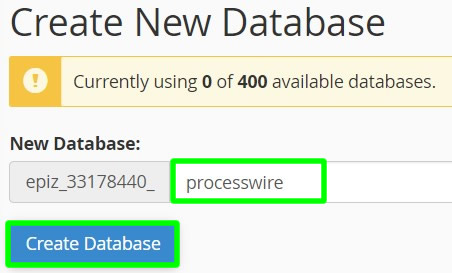
5. Anda akan melihat database yang baru Anda buat dengan semua detail penting yang akan Anda perlukan nanti selama instalasi.
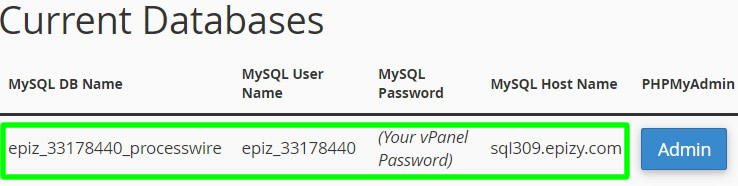
Instalasi ProcessWire secara manual
1. Kami sekarang siap untuk menginstal ProcessWire. Buka browser web Anda dan ketik tautan subdomain Anda lagi. Setelah itu, tambahkan / kabel proses. Lihat gambar di bawah. Setelah selesai, tekan MEMASUKI untuk menjalankan halaman instalasi ProcessWire.

2. Di bawah halaman selamat datang instalasi ProcessWire, tekan
Memulai tombol.
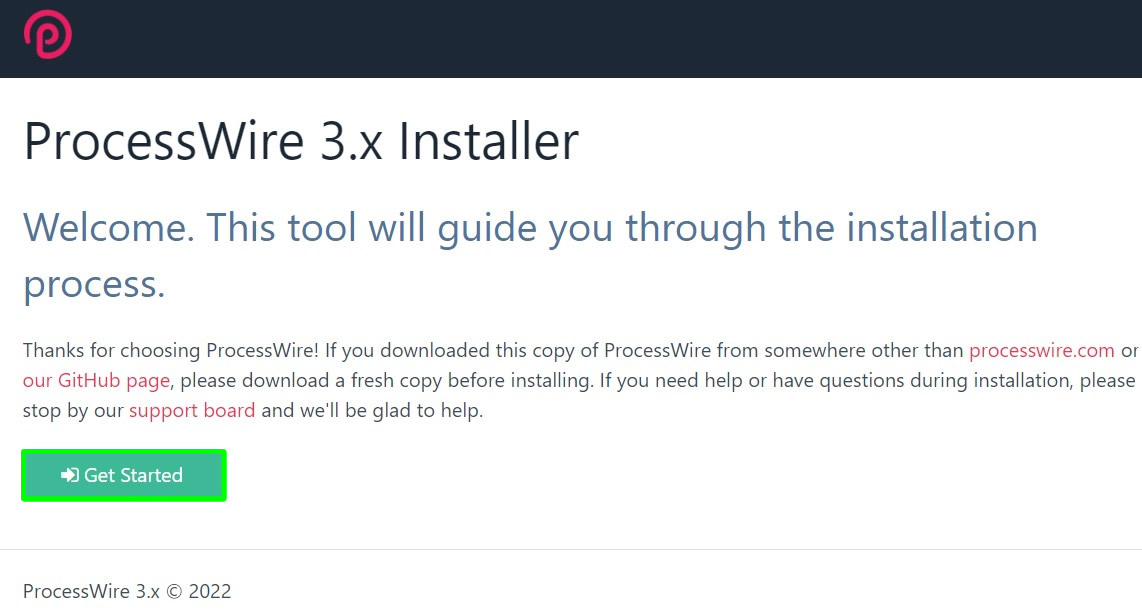
3. Di
Profil Instalasi SitusPilih “
Profil Situs Yayasan“.
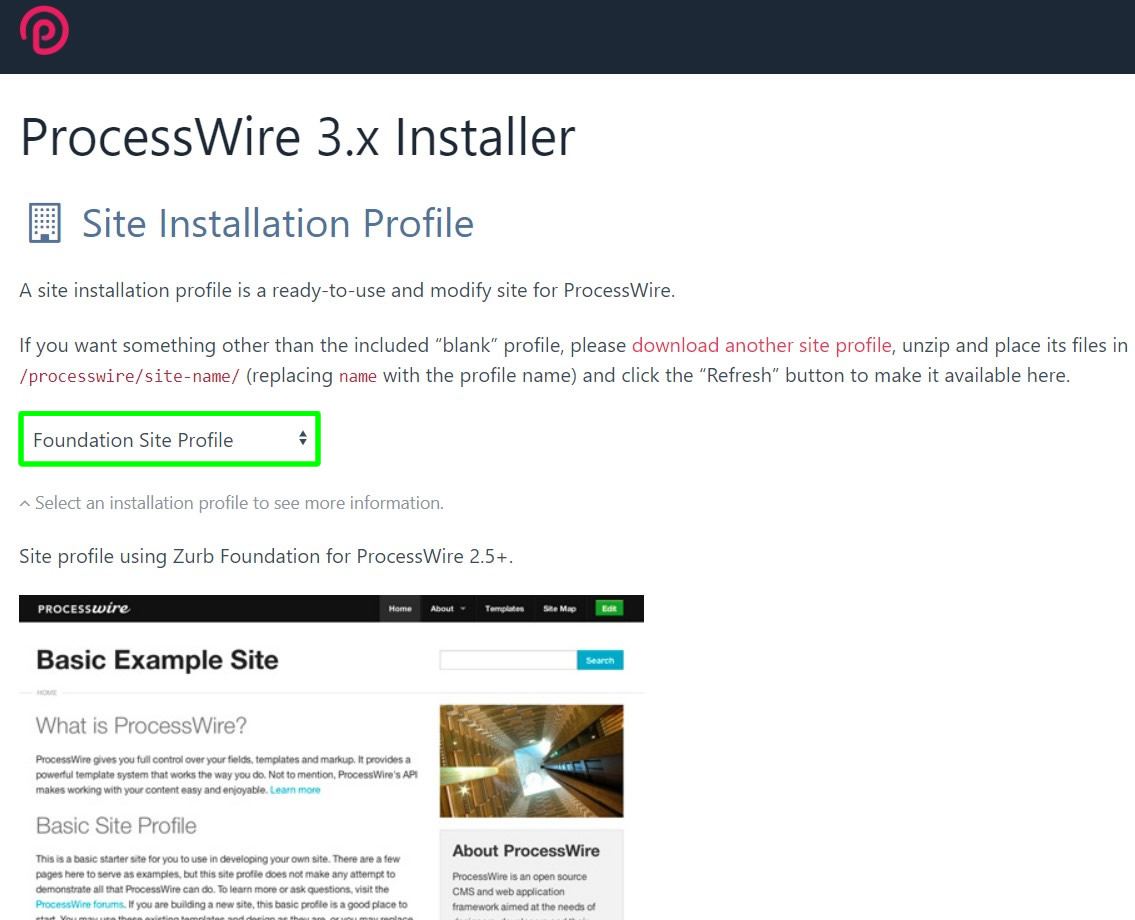
4. Sekarang, klik
Melanjutkan untuk melanjutkan.
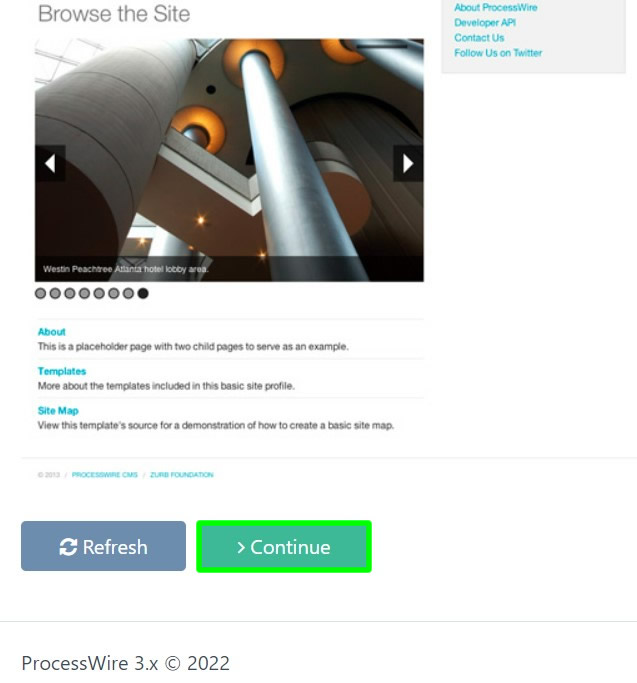
5. Klik
Lanjutkan ke langkah berikutnya di bawah
Pemeriksaan Kompatibilitas.
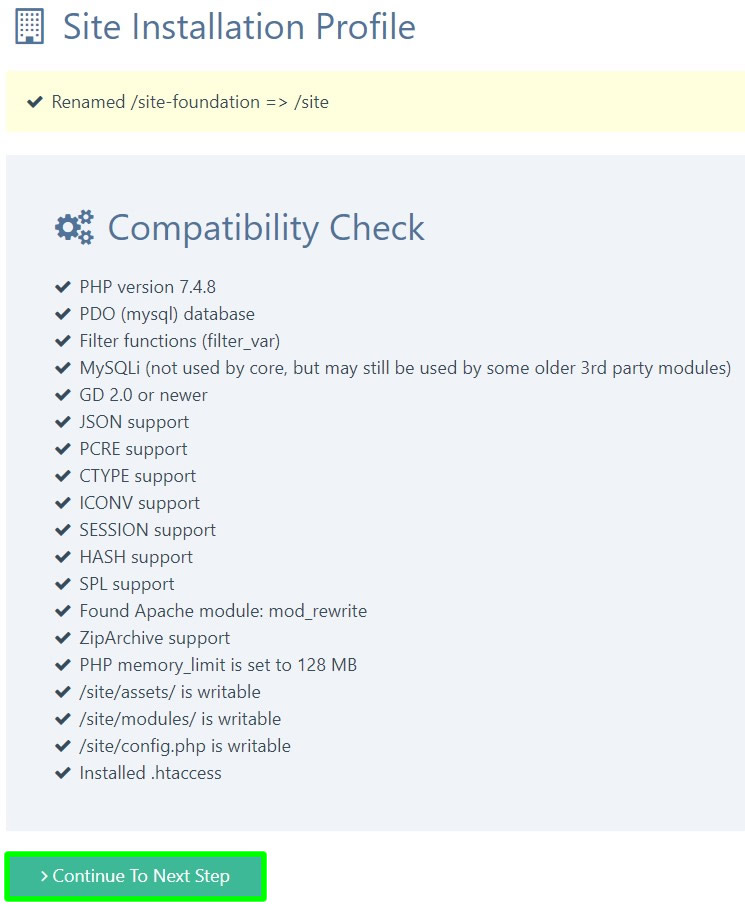
6. Di
Basis Data MySQLsemua detail yang dibutuhkan di sini seperti
Nama DB,
Pengguna DB Dan
Tuan Rumah DB ditemukan di dalam Anda
halaman Database MySQL. Kata sandi ditemukan di dalam Anda
Kelola halaman. Itu
portnya 3306.
Perangkat DB adalah
utf8 Dan
Mesin DB adalah
MyISAM.
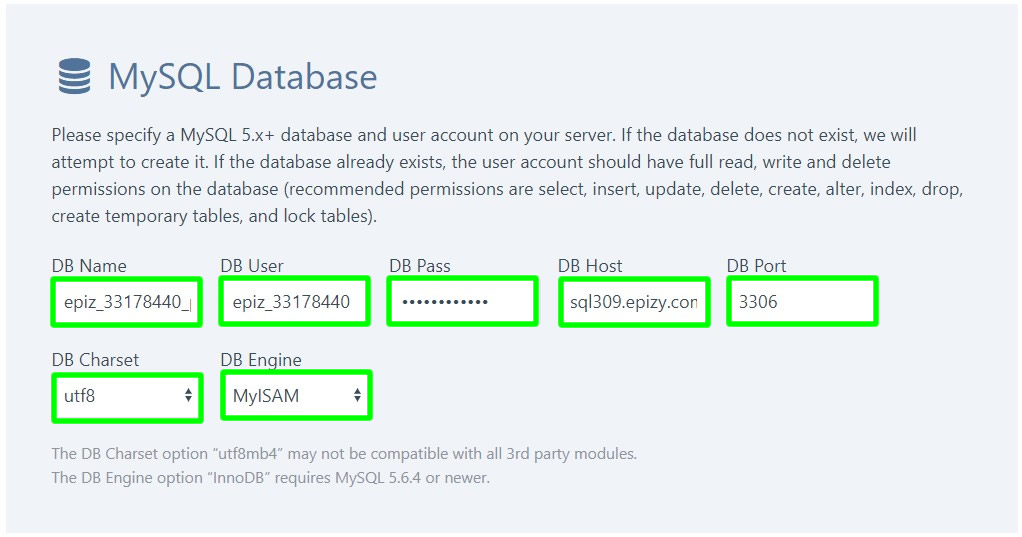
7. Untuk
Zona waktupilih zona waktu negara Anda. Untuk
Izinbiarkan saja tidak tersentuh.
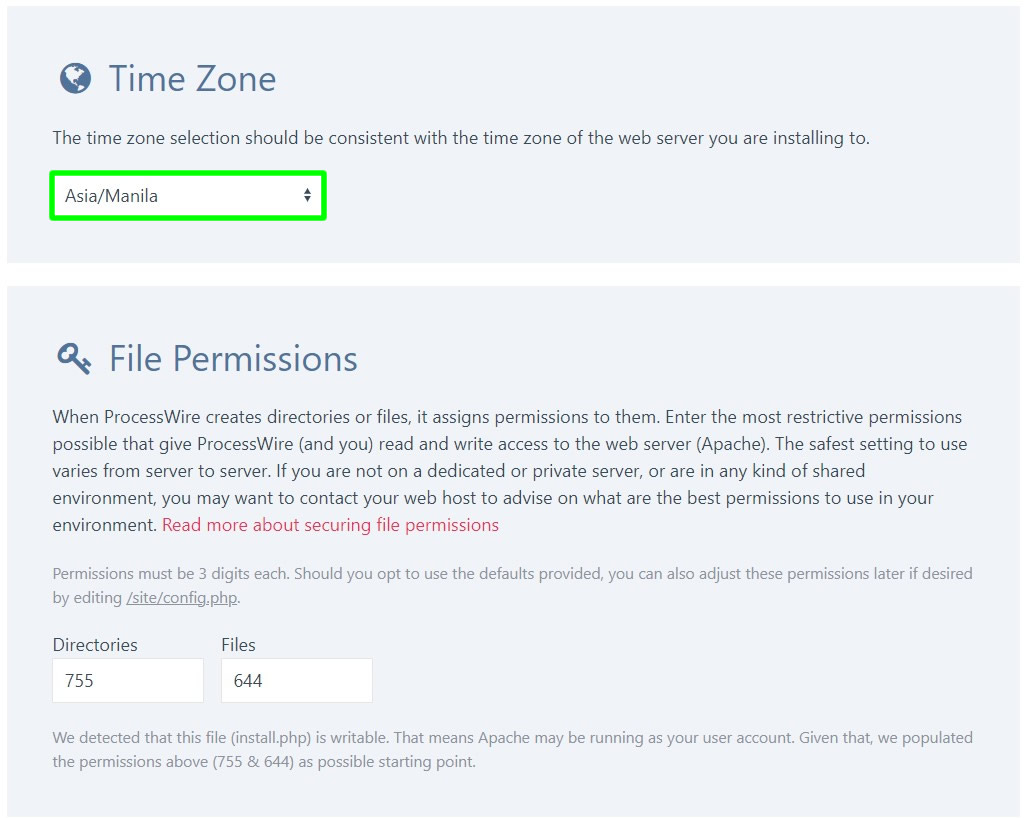
8. Untuk
Nama Host HTTPbiarkan saja tidak tersentuh juga
Mode Debug. Setelah selesai, tekan
Melanjutkan untuk melanjutkan.
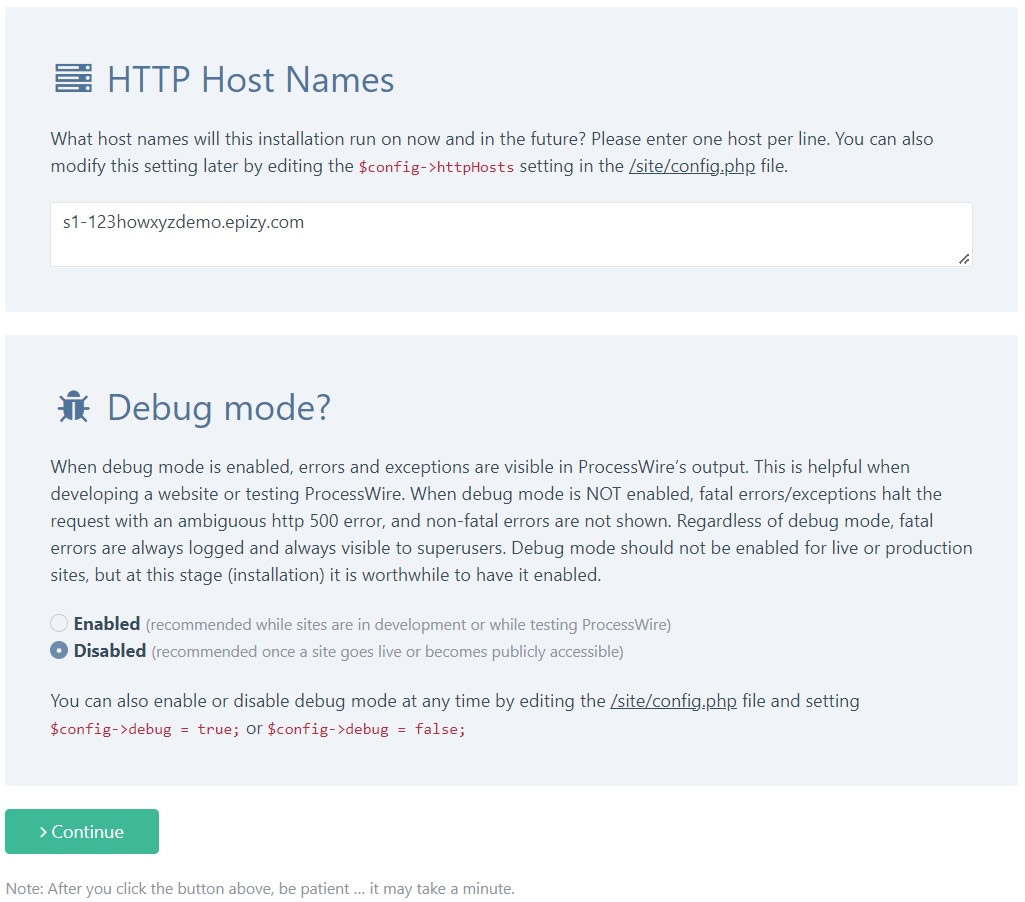
9. Untuk Uji Basis Data dan Simpan Konfigurasi, pastikan semua sudah diimpor dan dicentang.
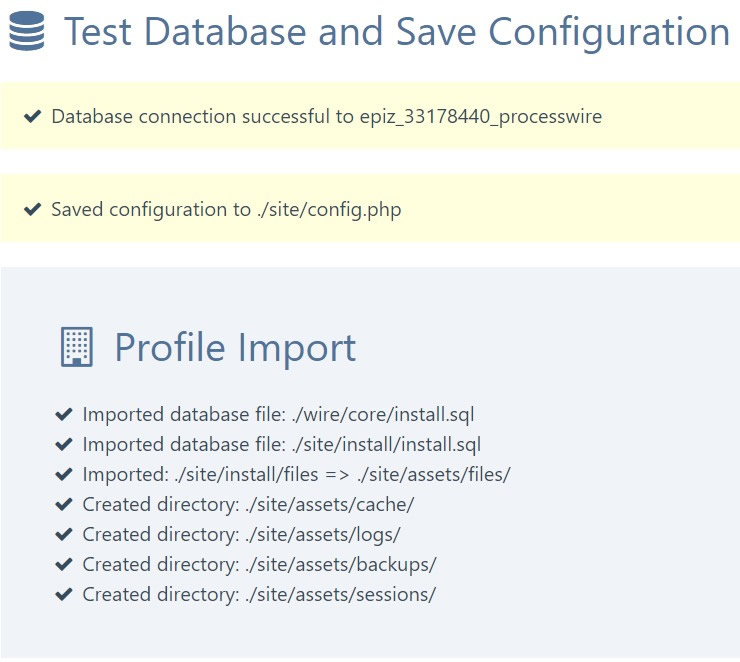
10. Untuk
panel adminjenis “
administrator“. Untuk
Akun adminlakukan hal berikut:
Pengguna -admin.
Kata sandi – kata sandi admin yang Anda inginkan.
Alamat email – email yang valid.
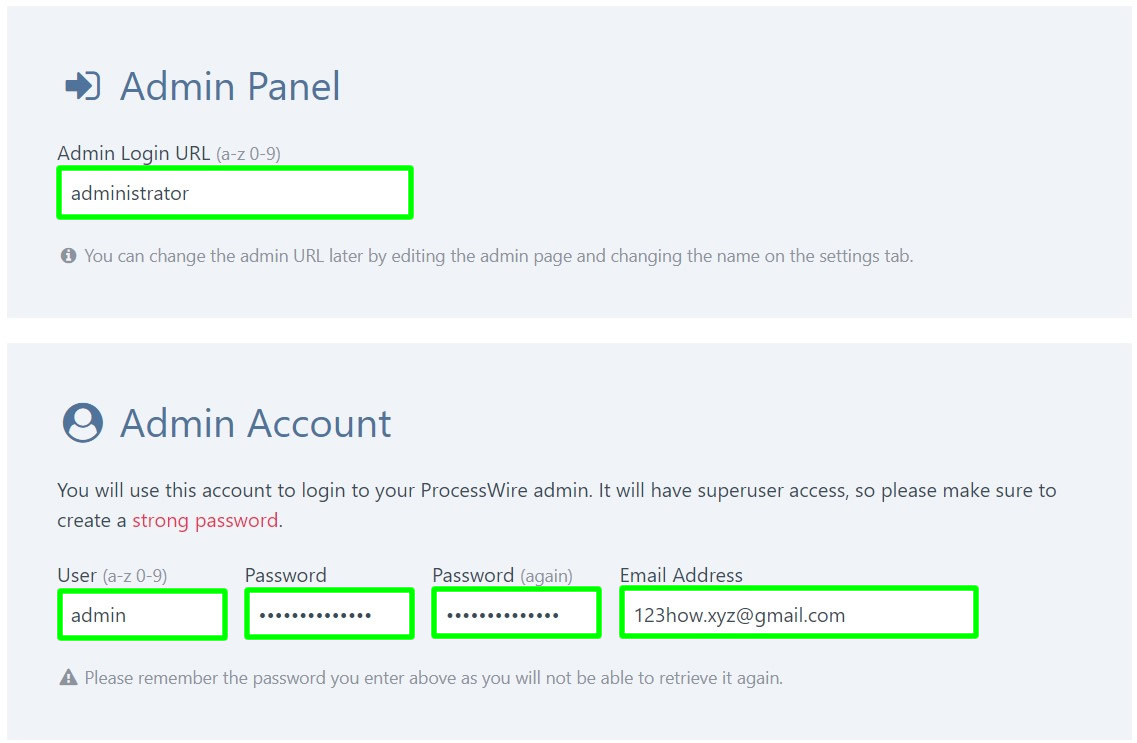
11. Di bawah
Membersihkancentang saja semua pilihan. Setelah selesai, tekan
Melanjutkan untuk melanjutkan.
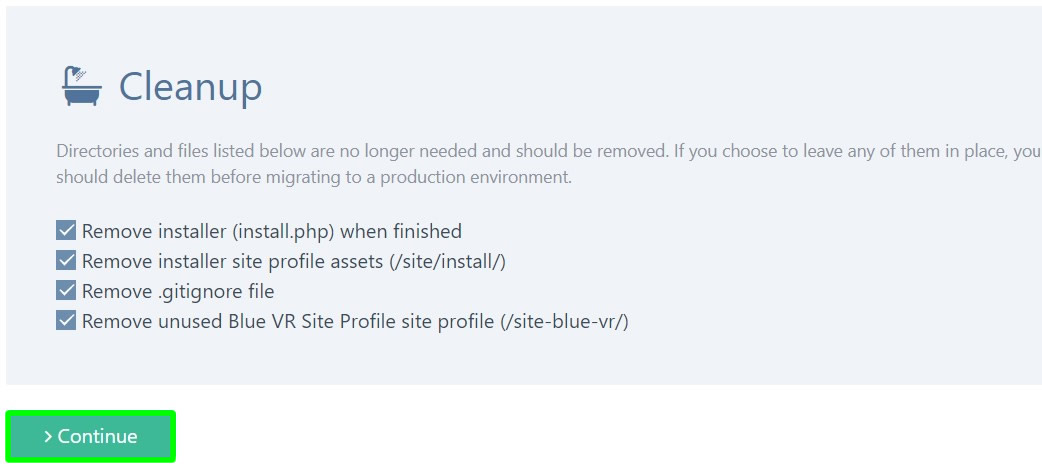
12. Selesai! Instalasi ProcessWire berhasil.
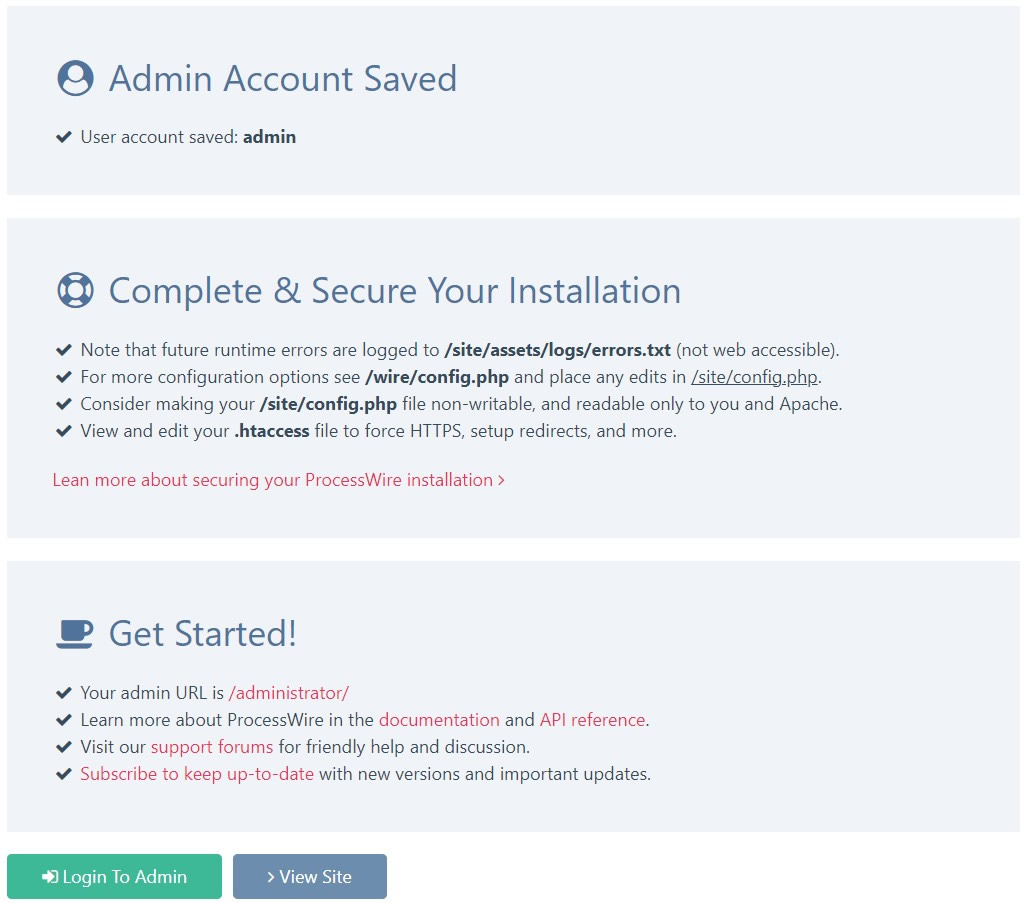
Mengakses beranda situs web ProcessWire
1. Untuk melihat beranda default situs web ProcessWire Anda, buka saja your-link/processwire.
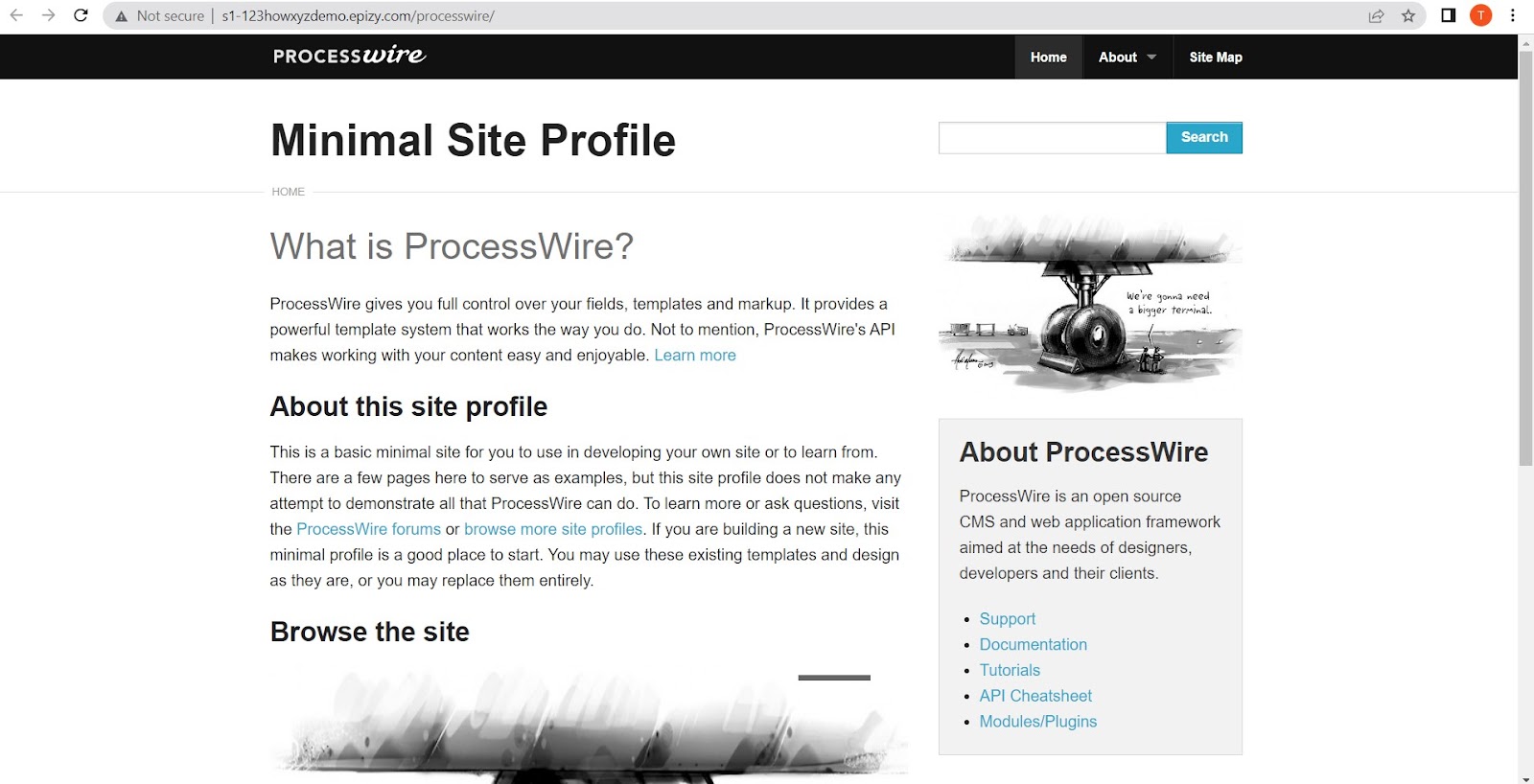
2. Di bawah ini adalah contoh website ProcessWire yang sudah saya edit homepagenya.
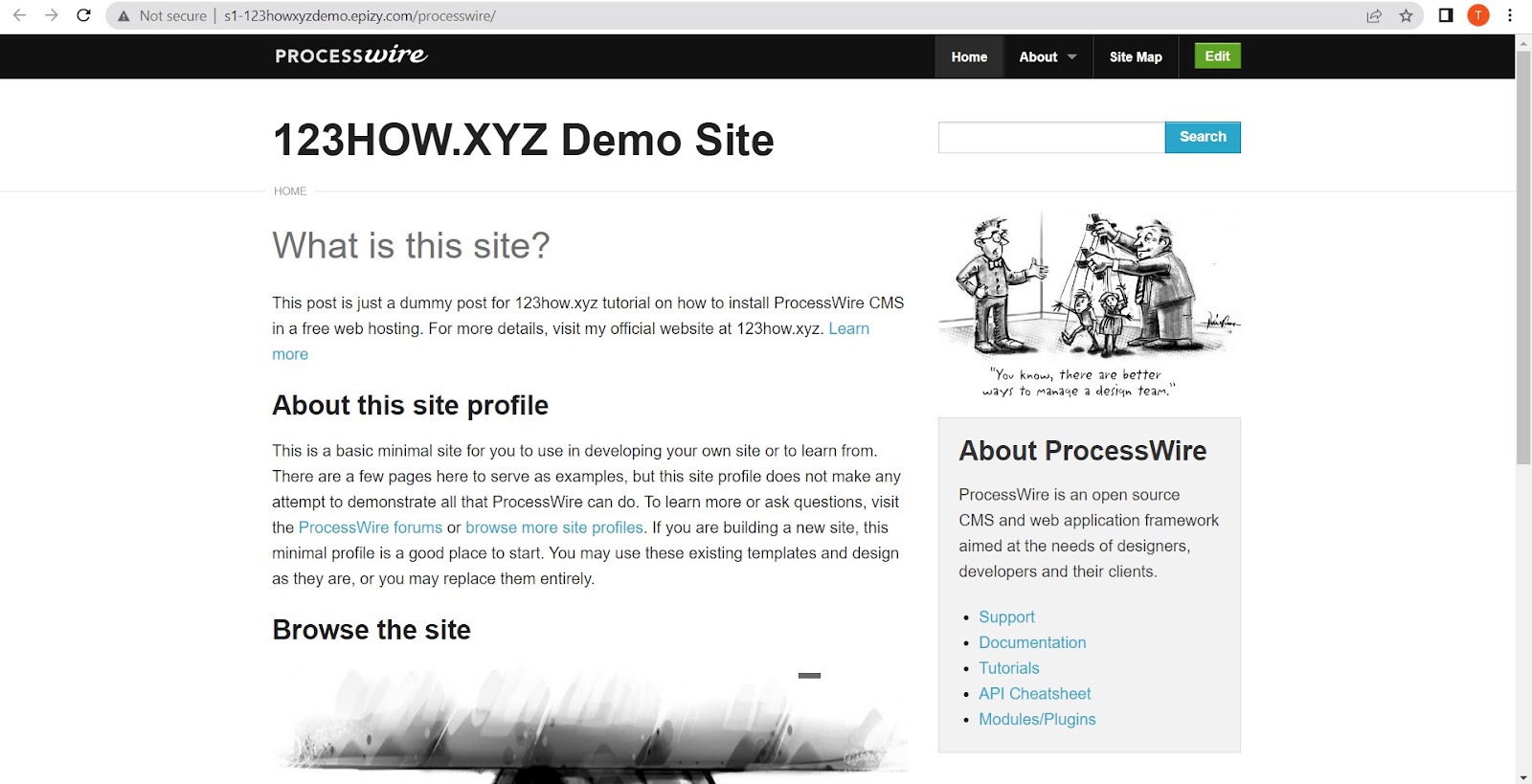
Mengakses akun admin situs web ProcessWire
1. Untuk melihat halaman login admin Anda, buka saja your-link/processwire/administrator.
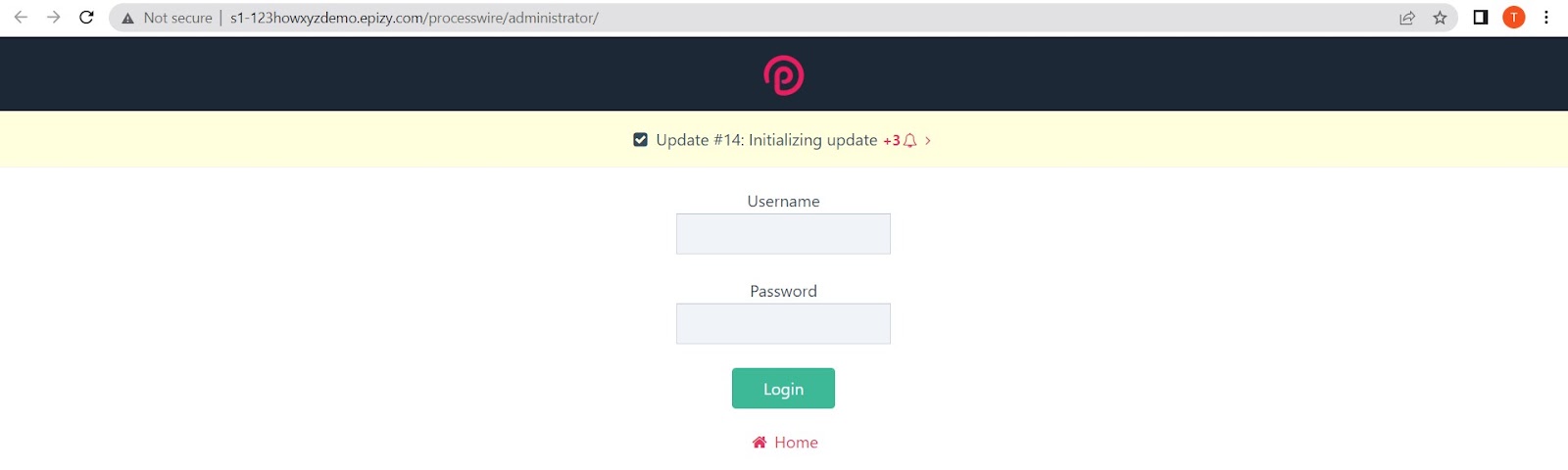
2. Login nama pengguna dan kata sandi admin Anda.
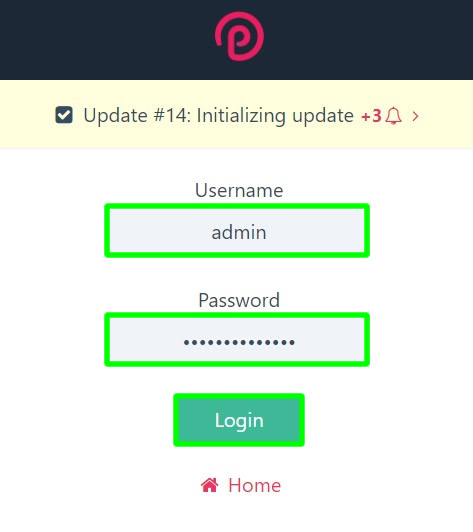
3. Di bawah ini adalah contoh halaman akun administrasi website Anda.
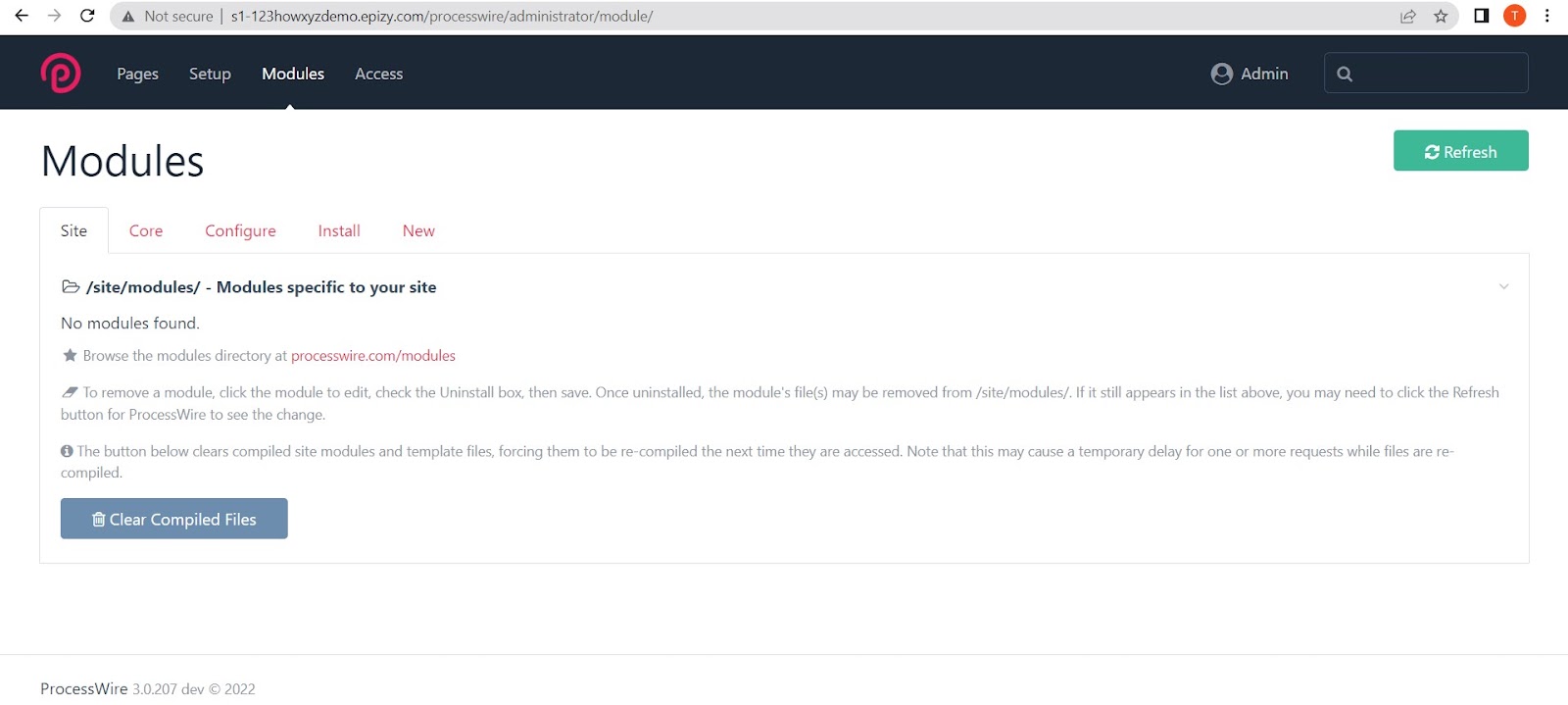
Terima kasih telah membaca tutorial ini. Jika Anda memiliki pertanyaan, tinggalkan komentar di bawah ini. Bersulang!